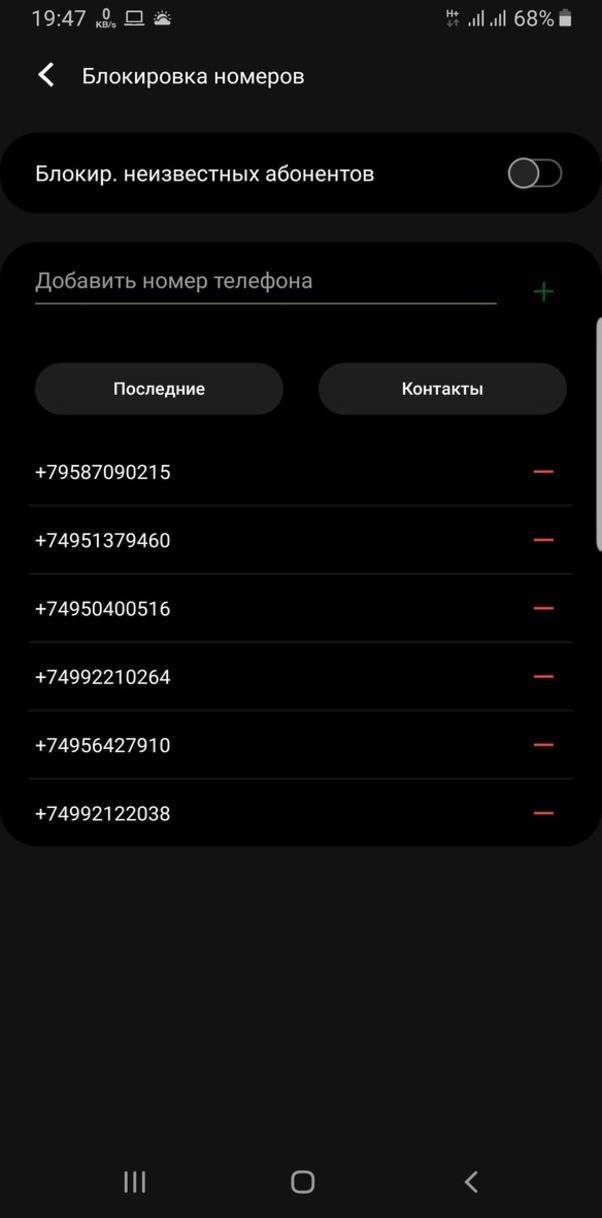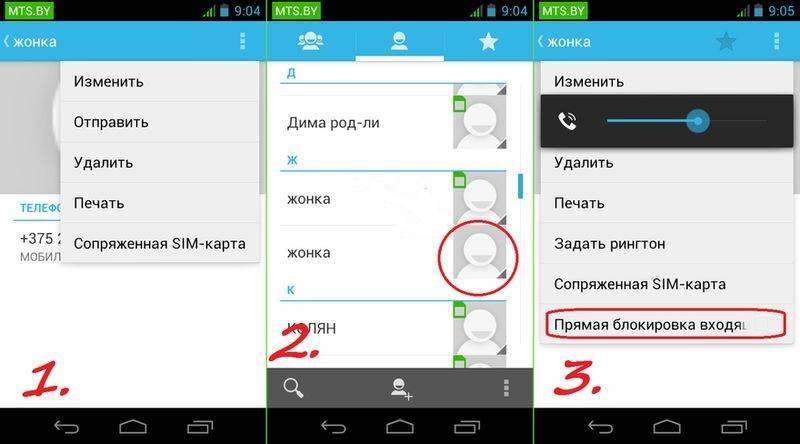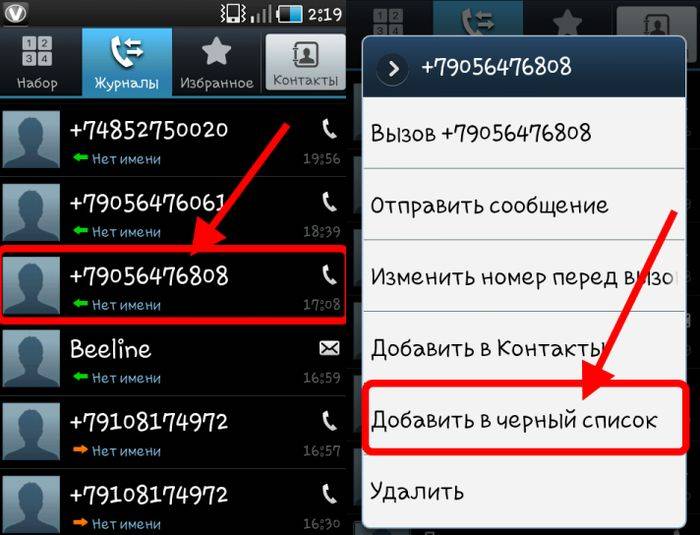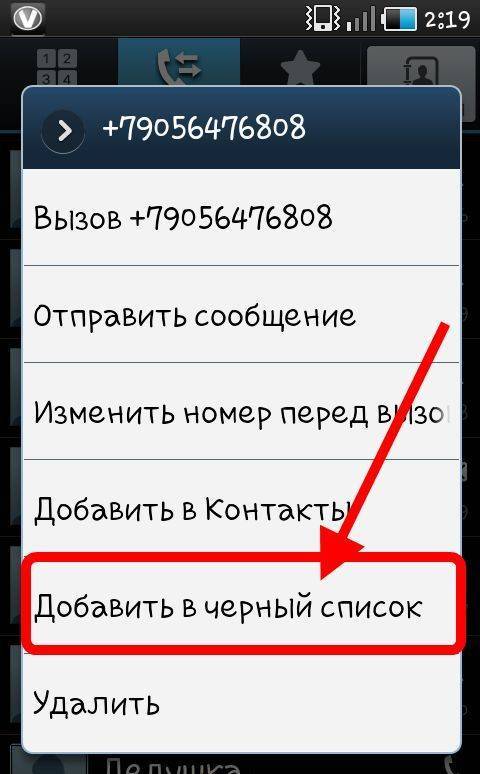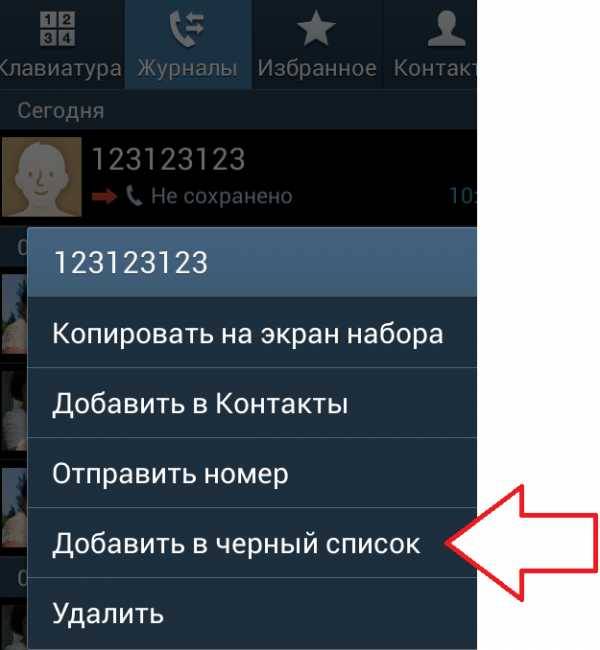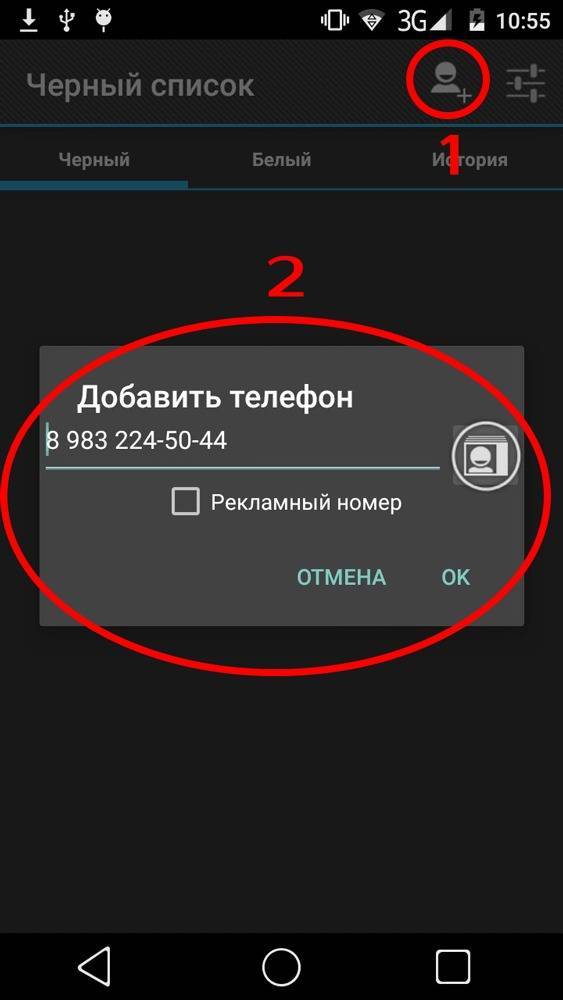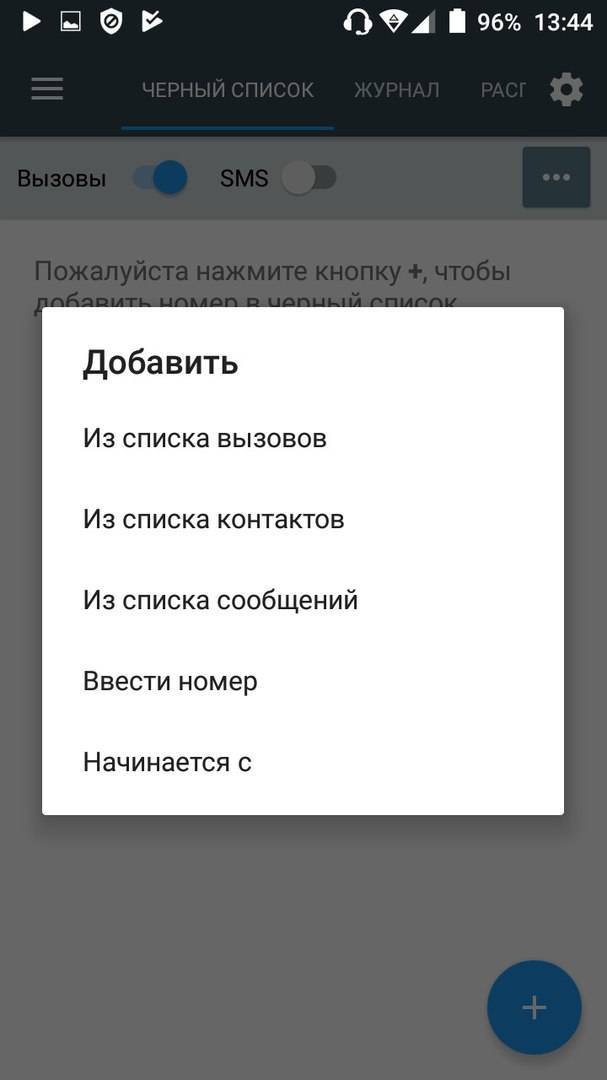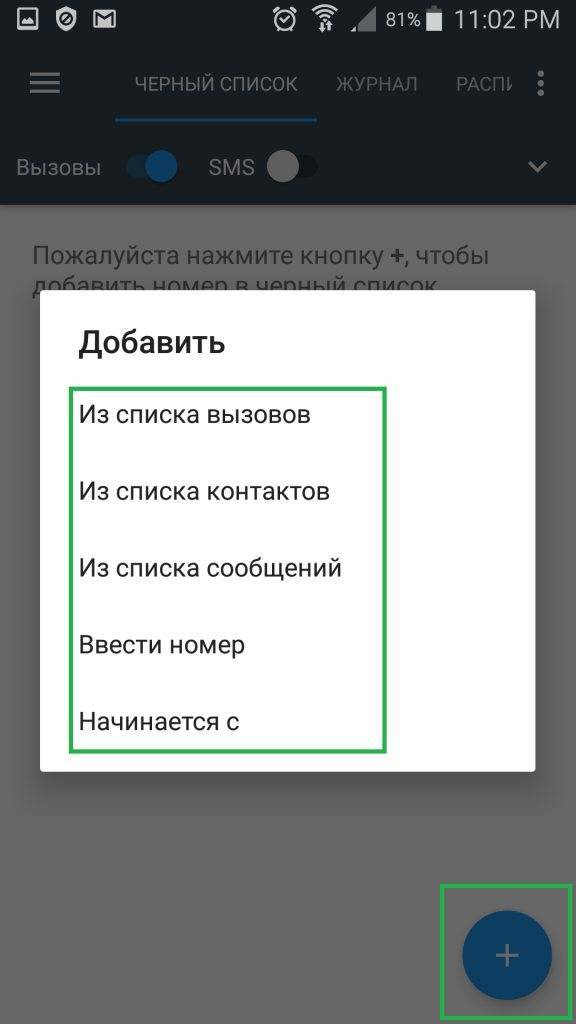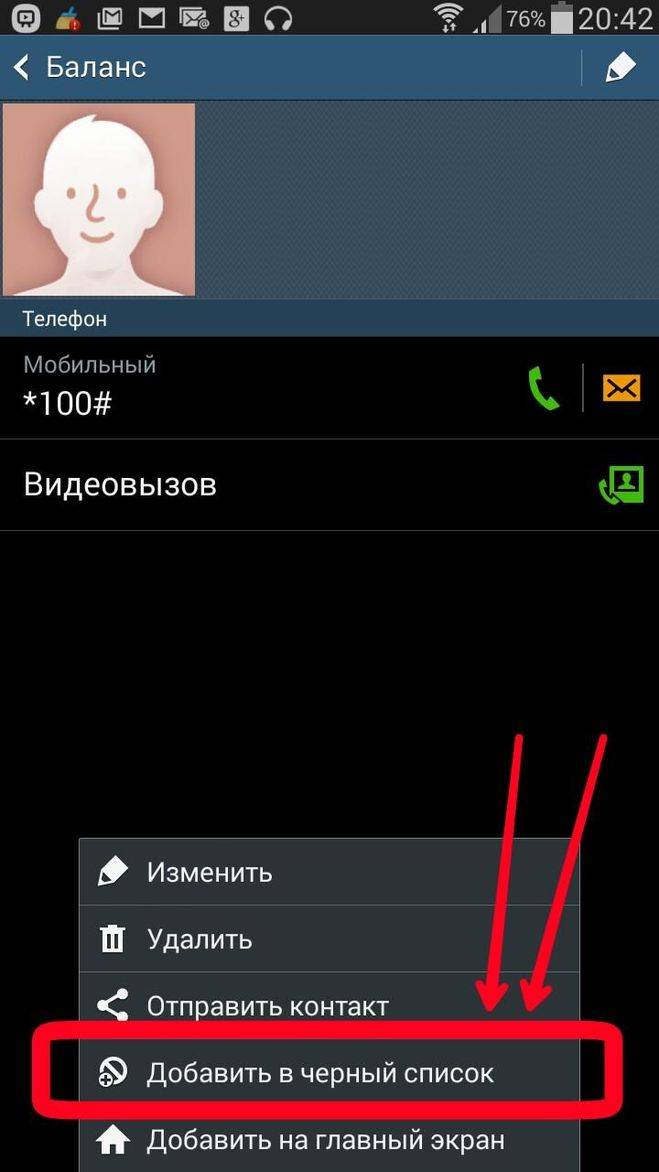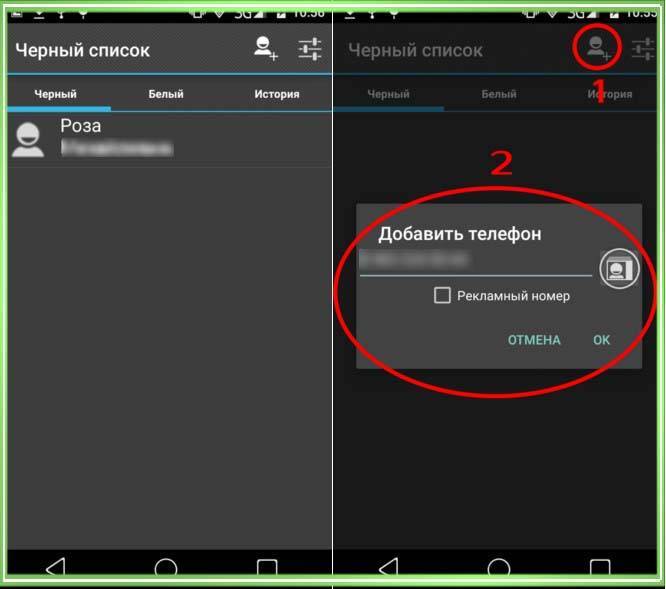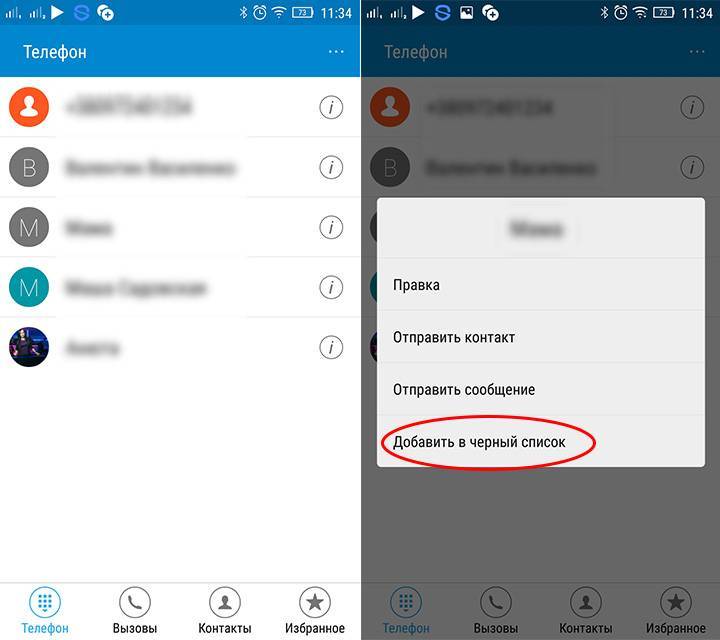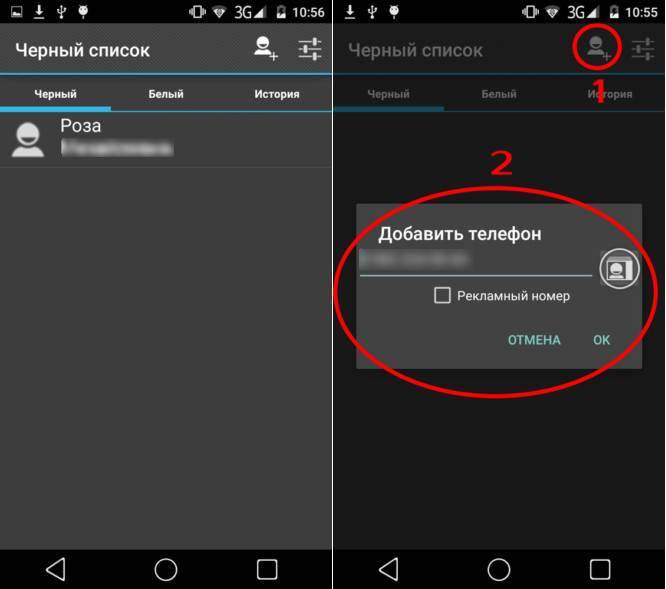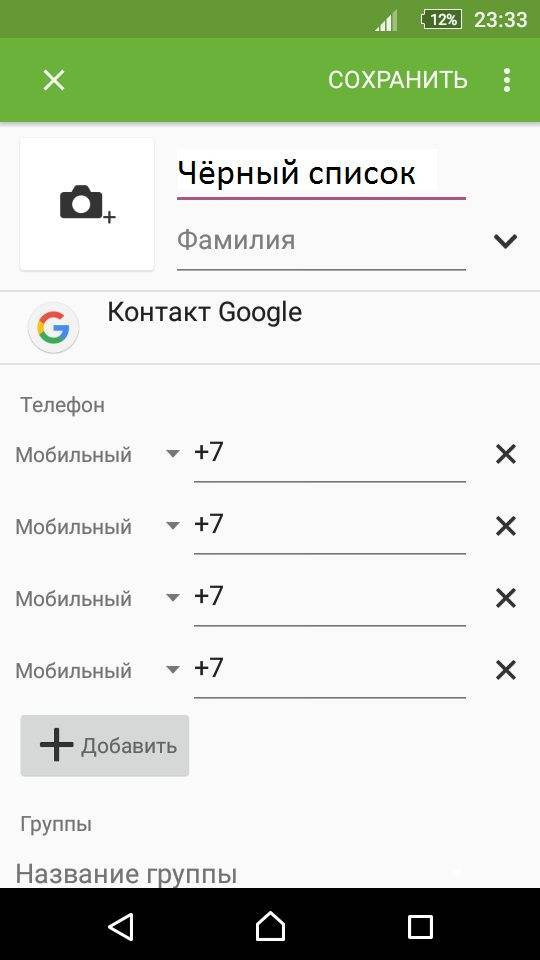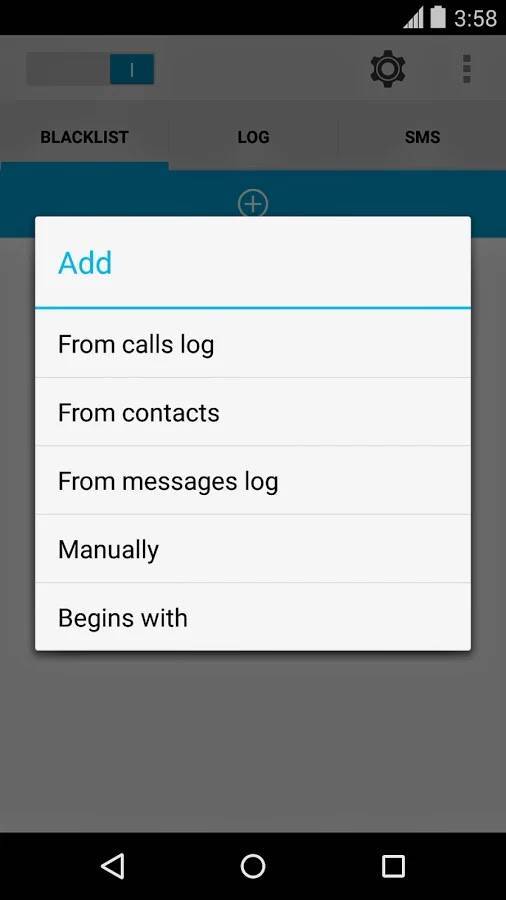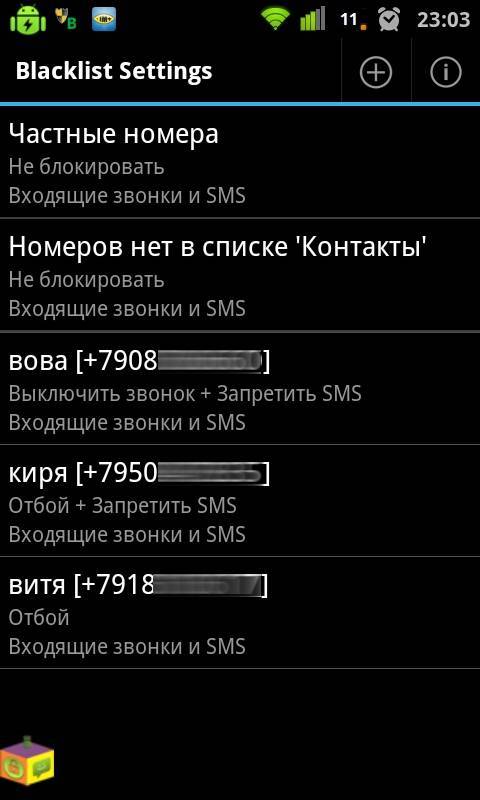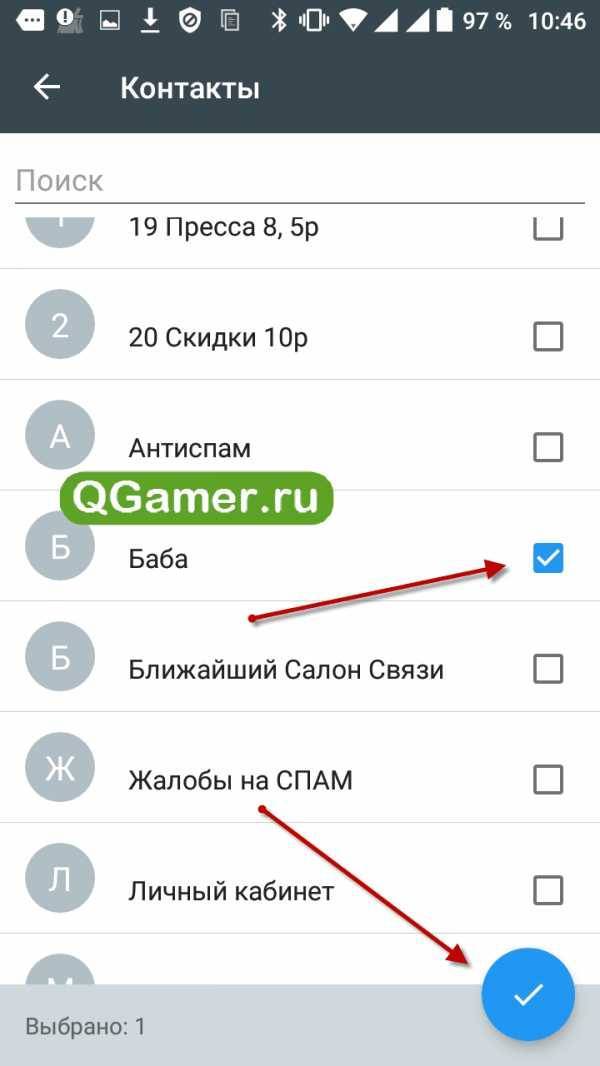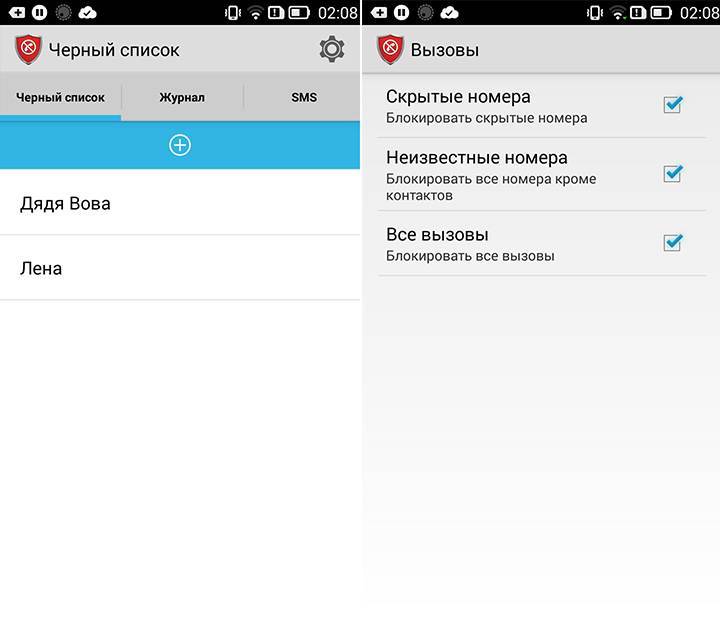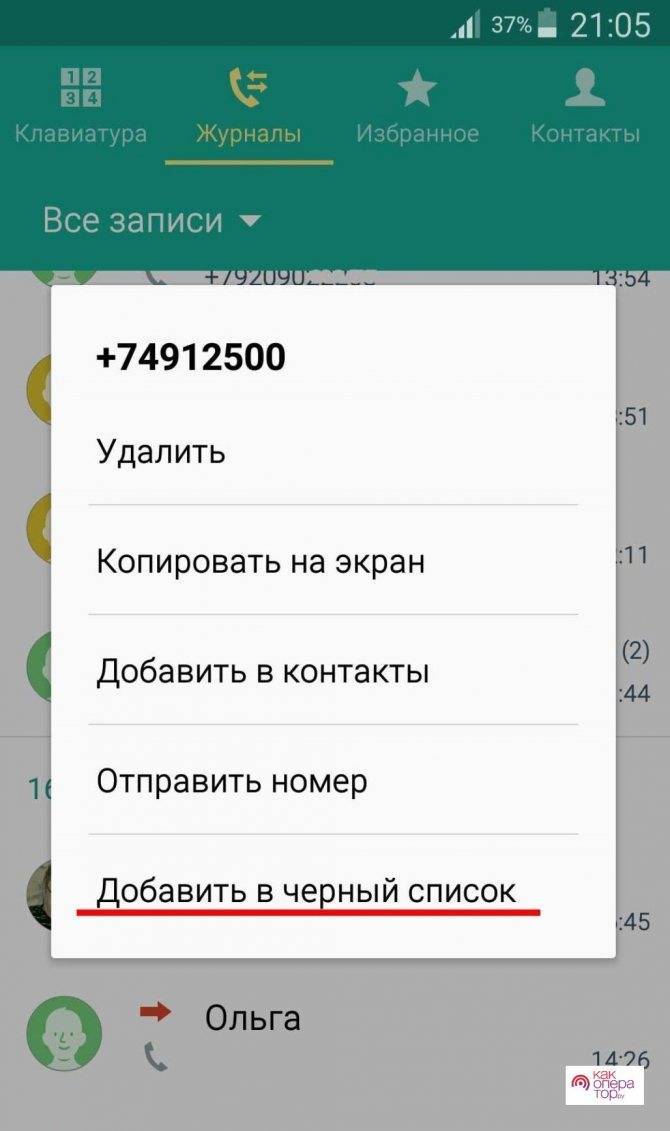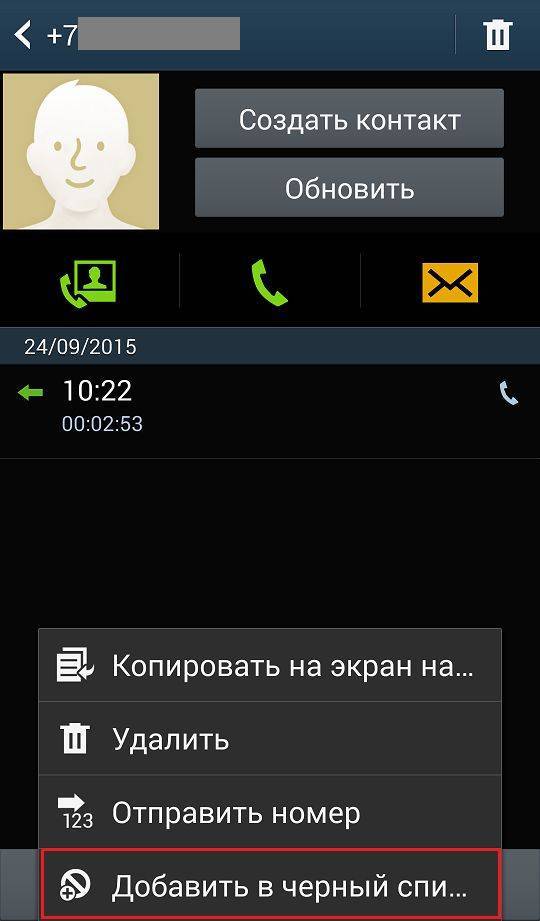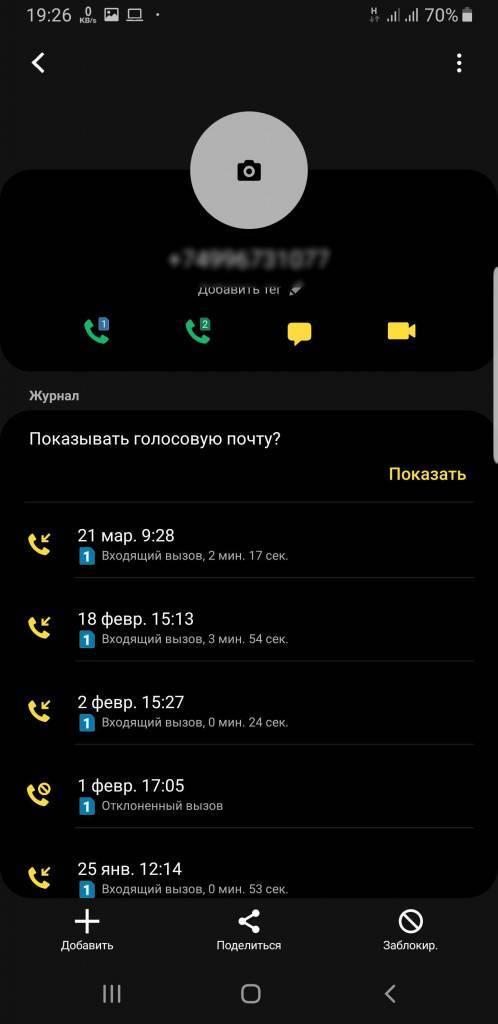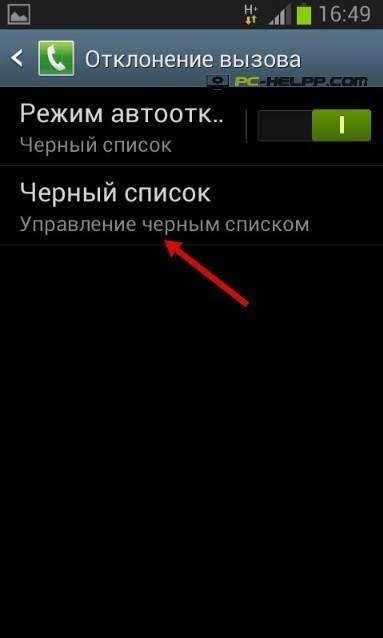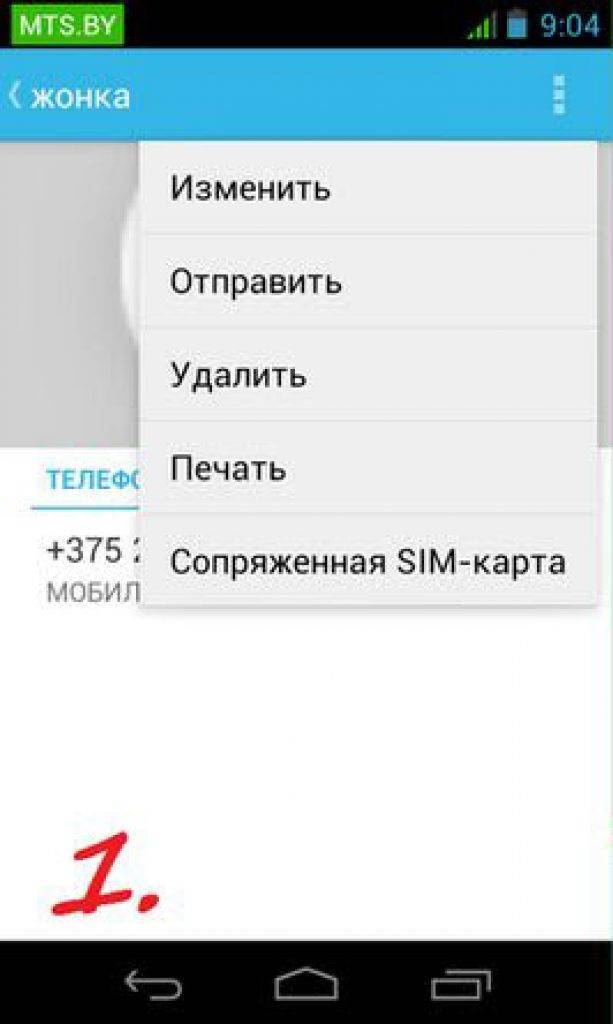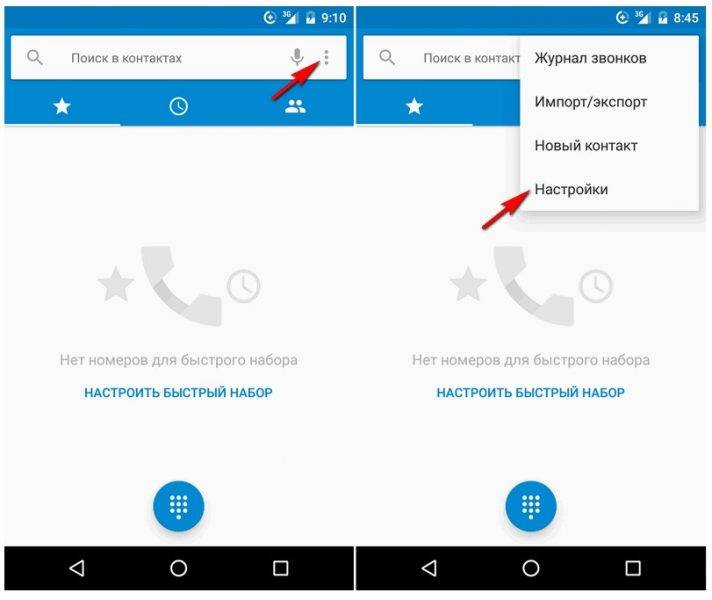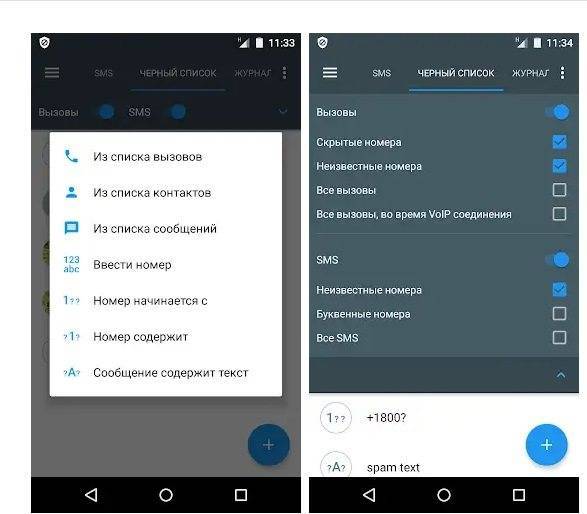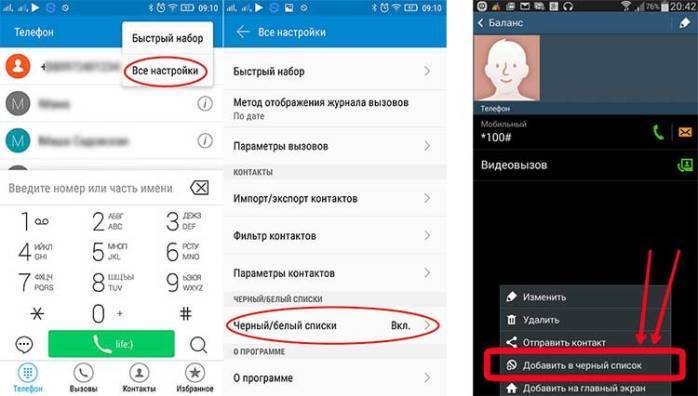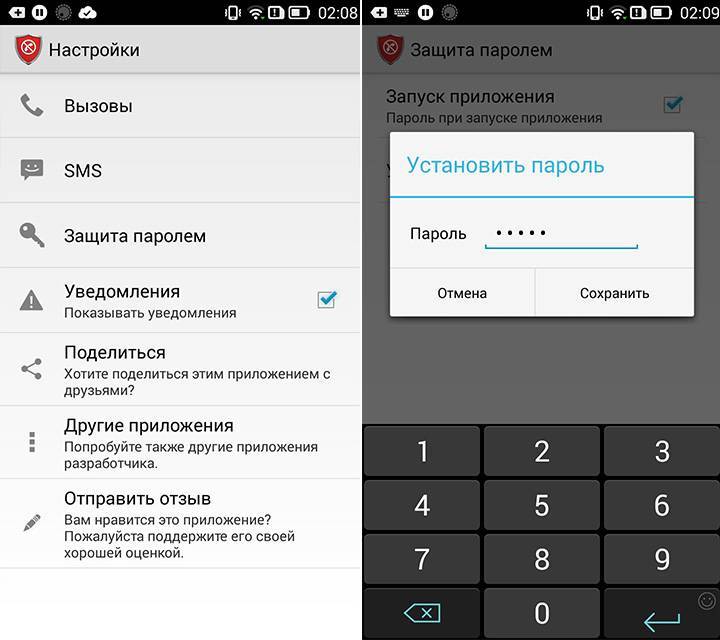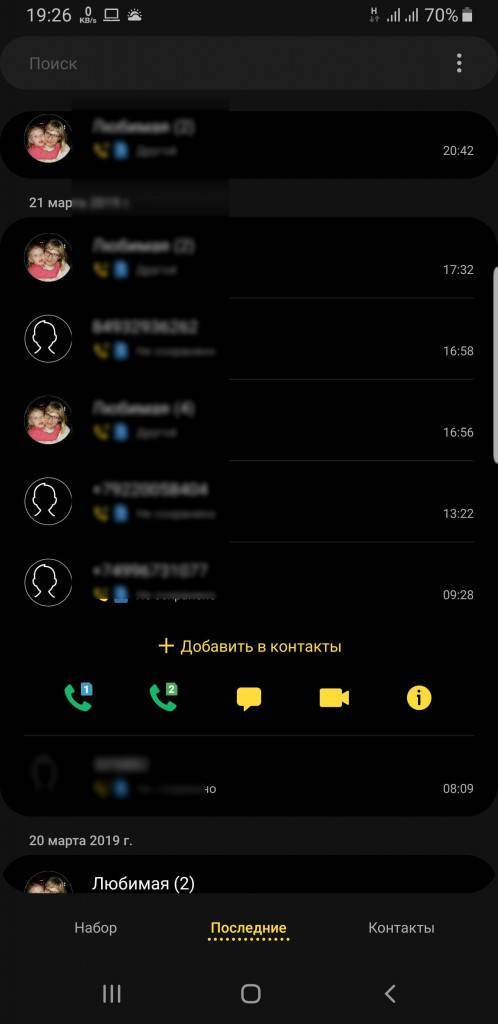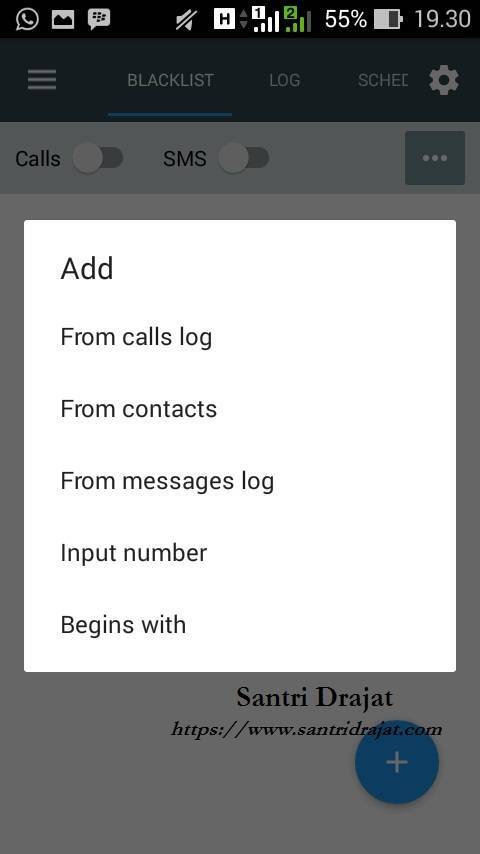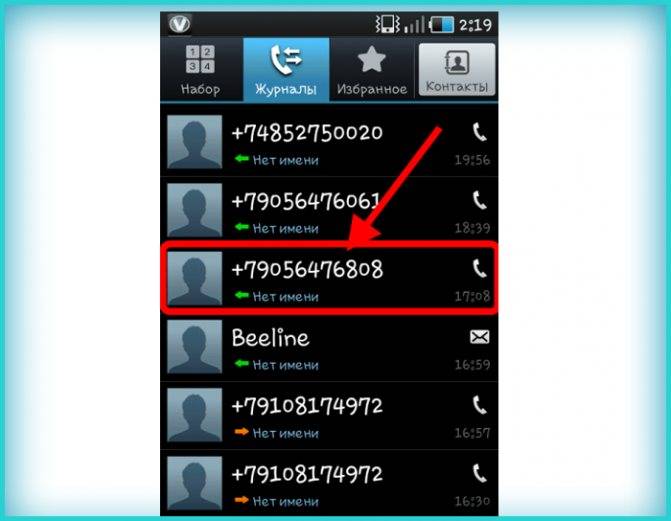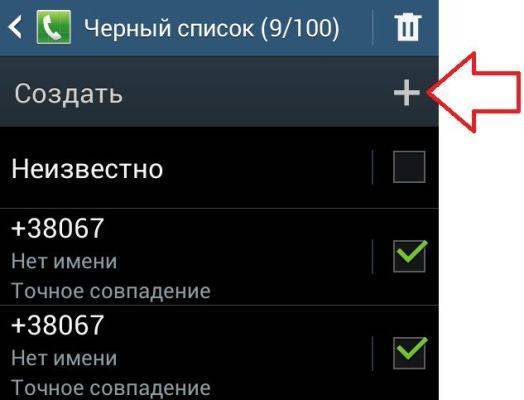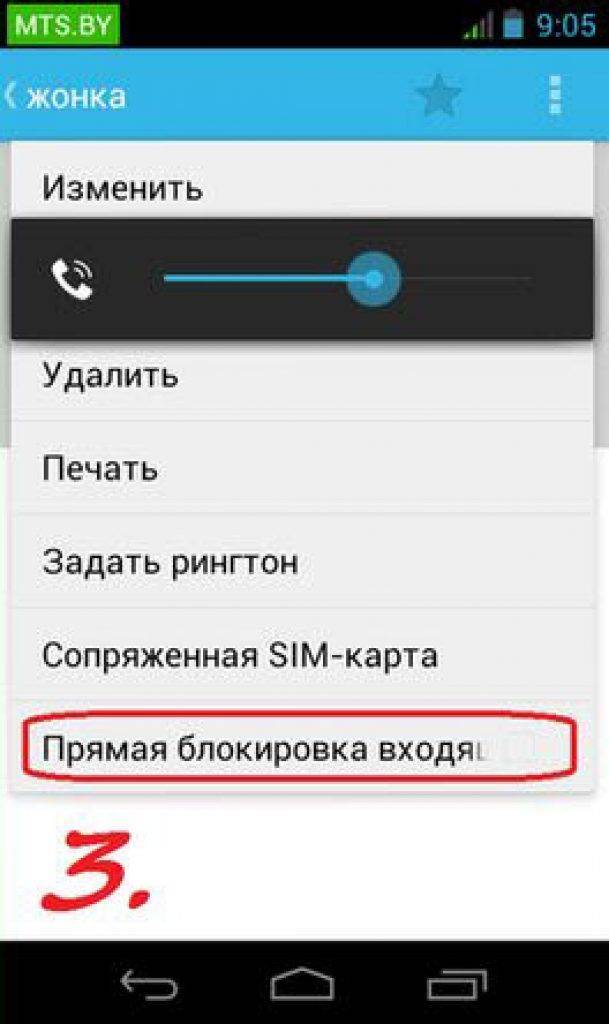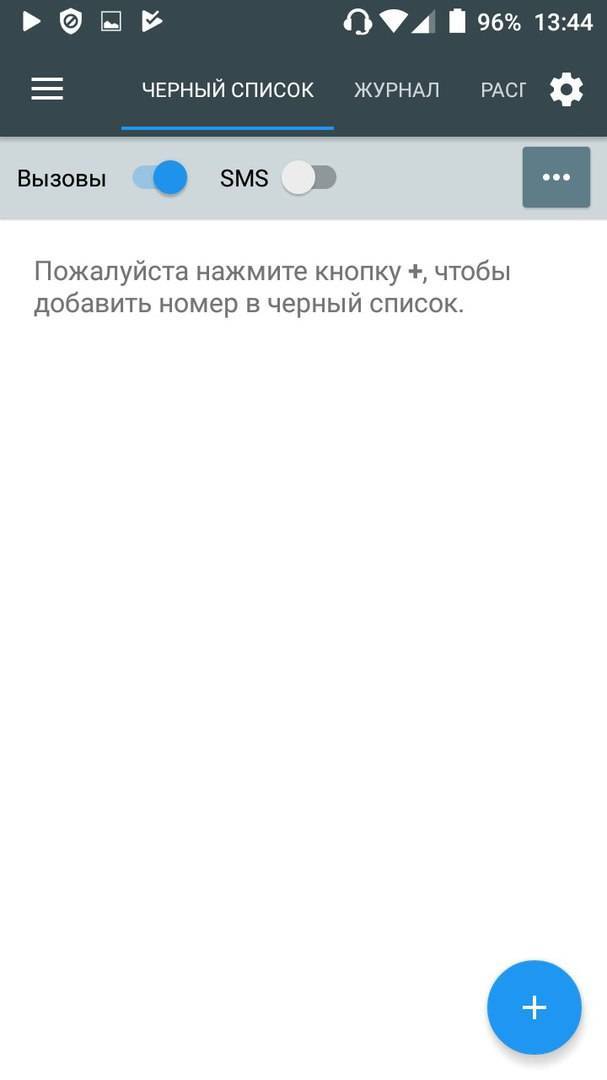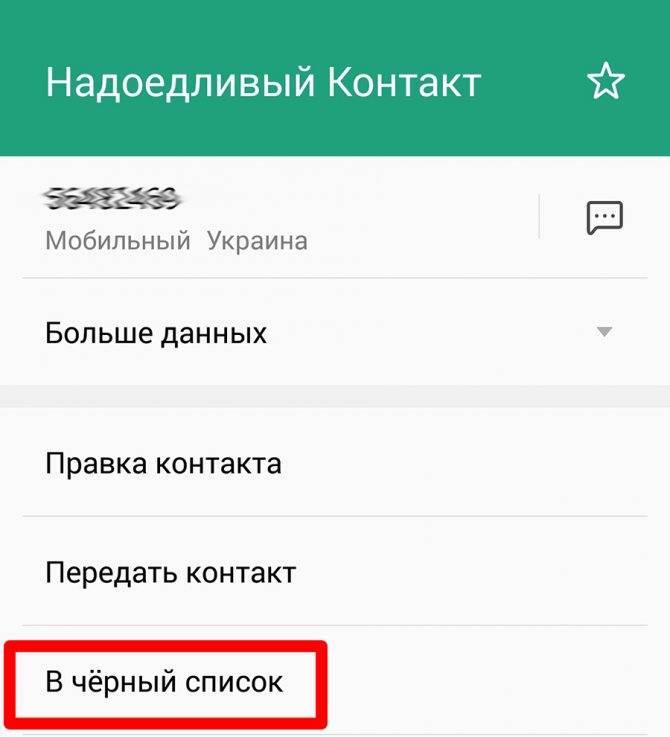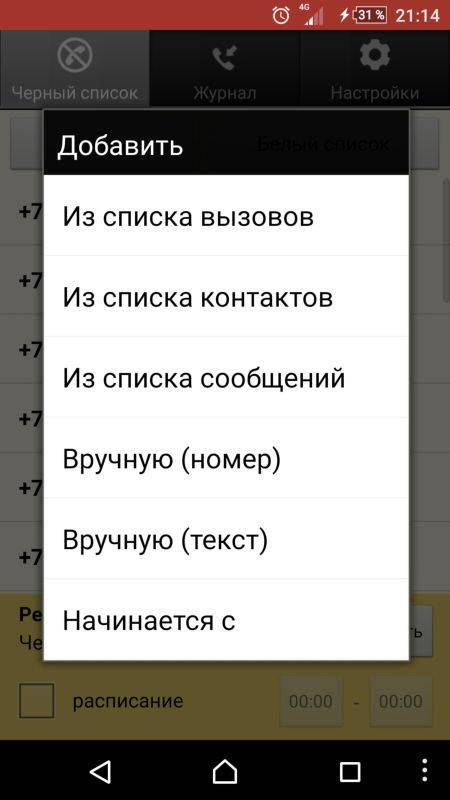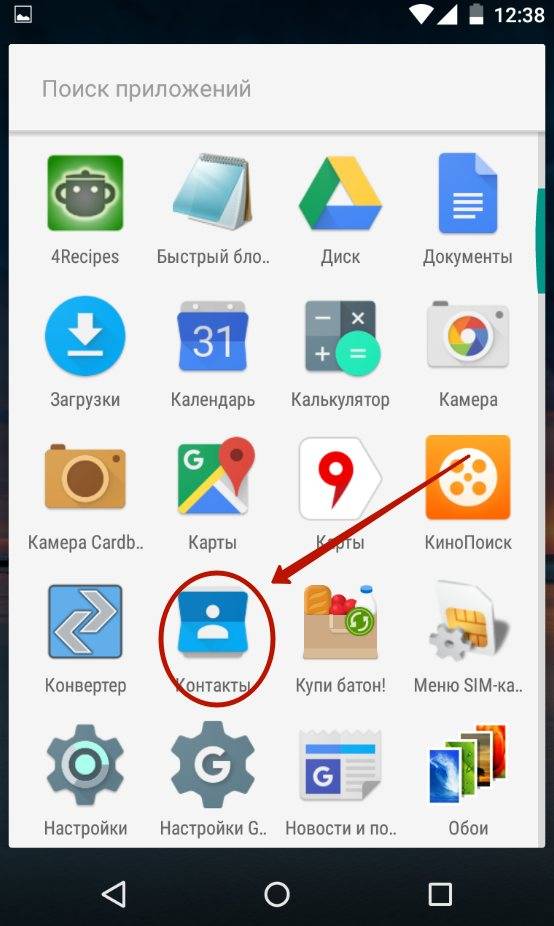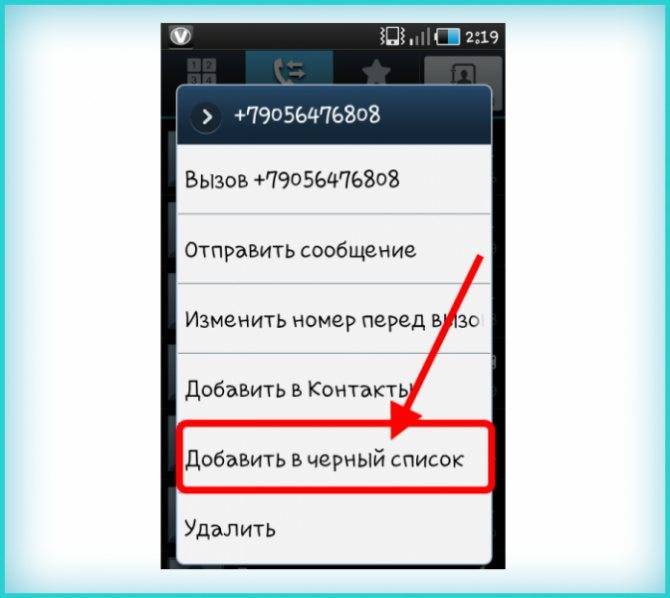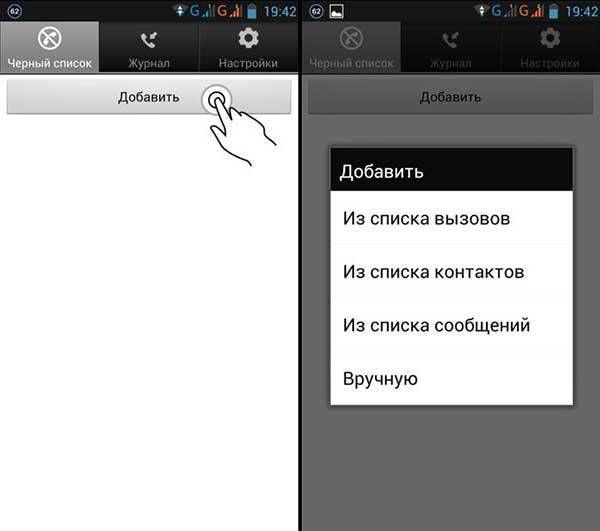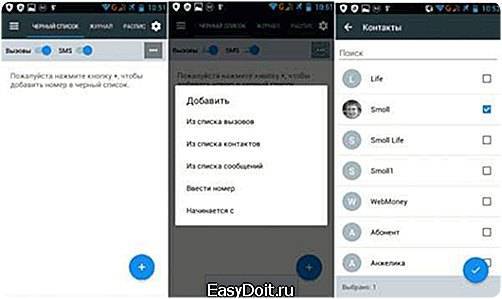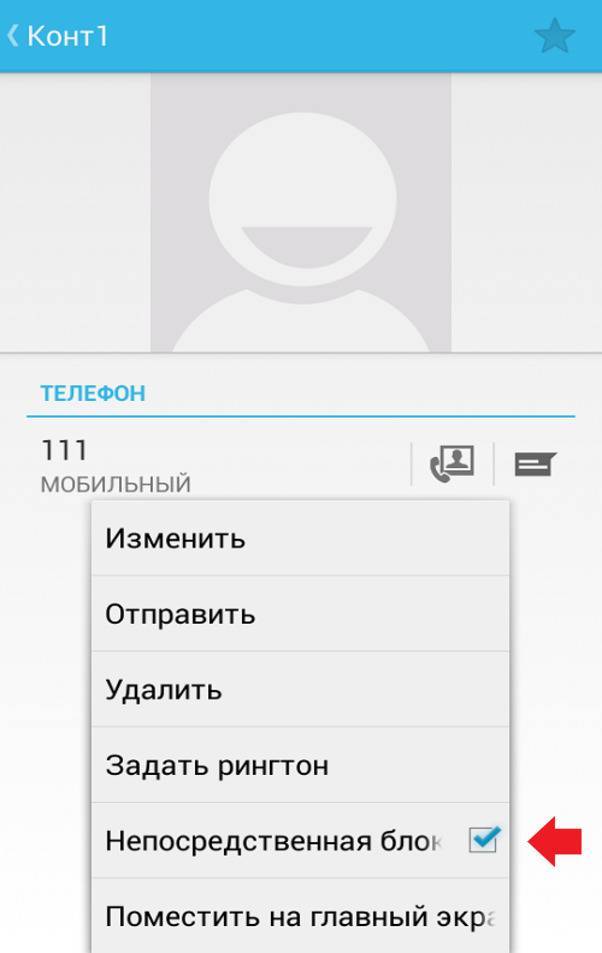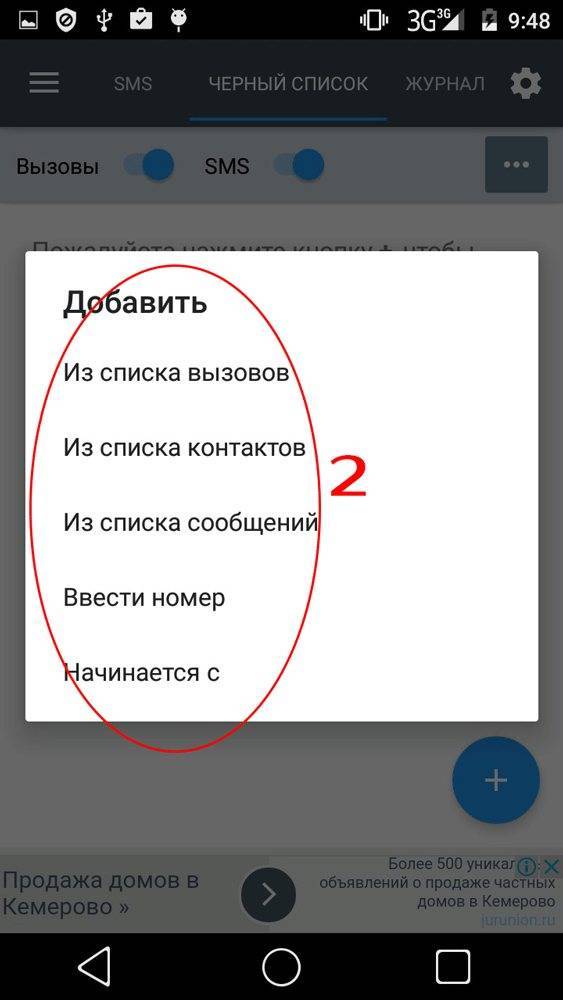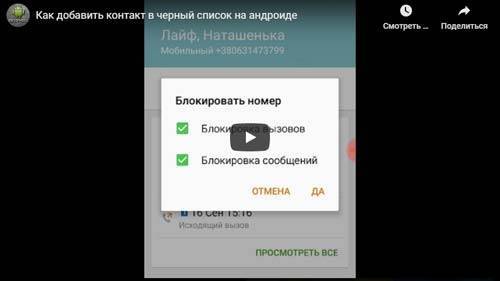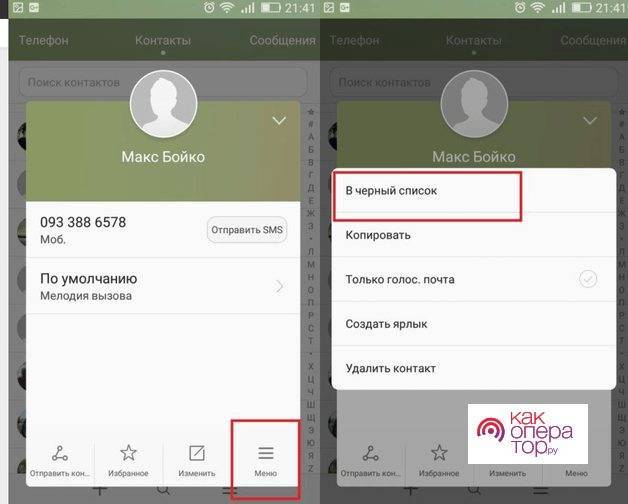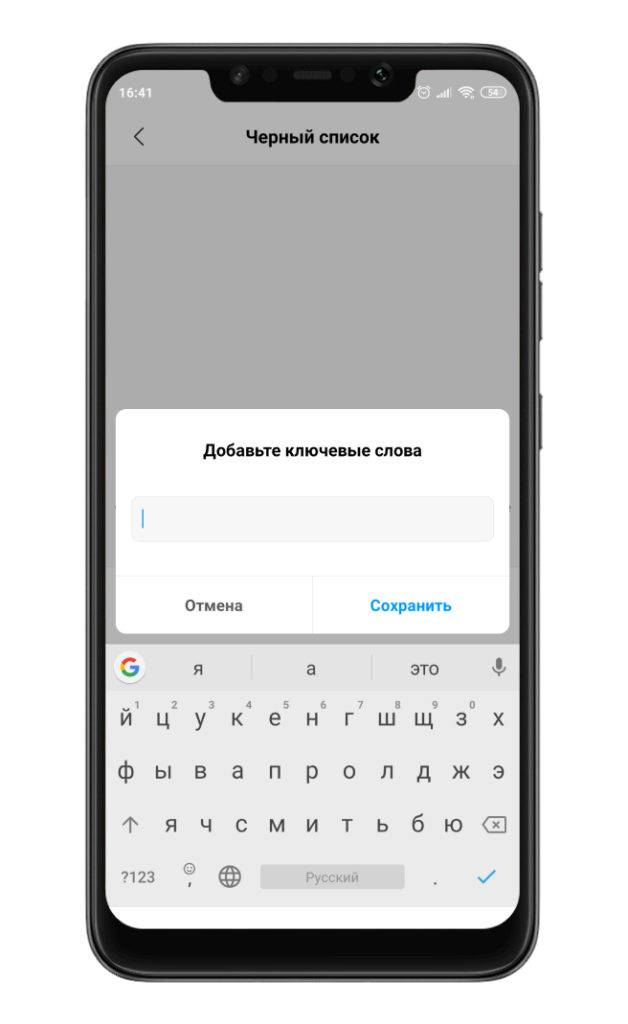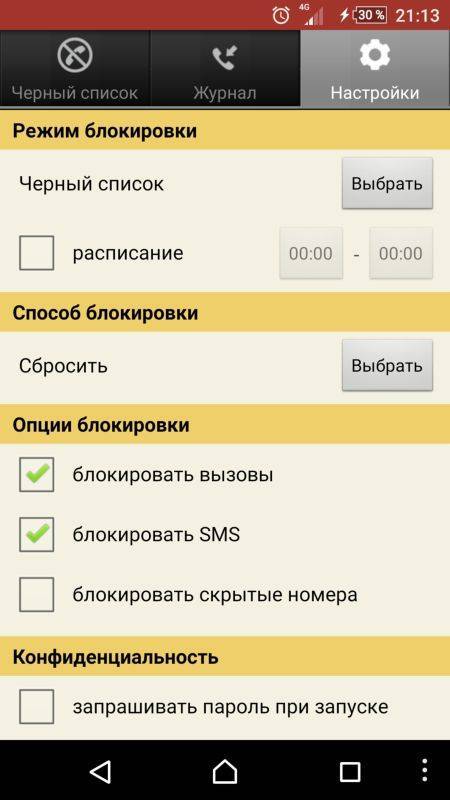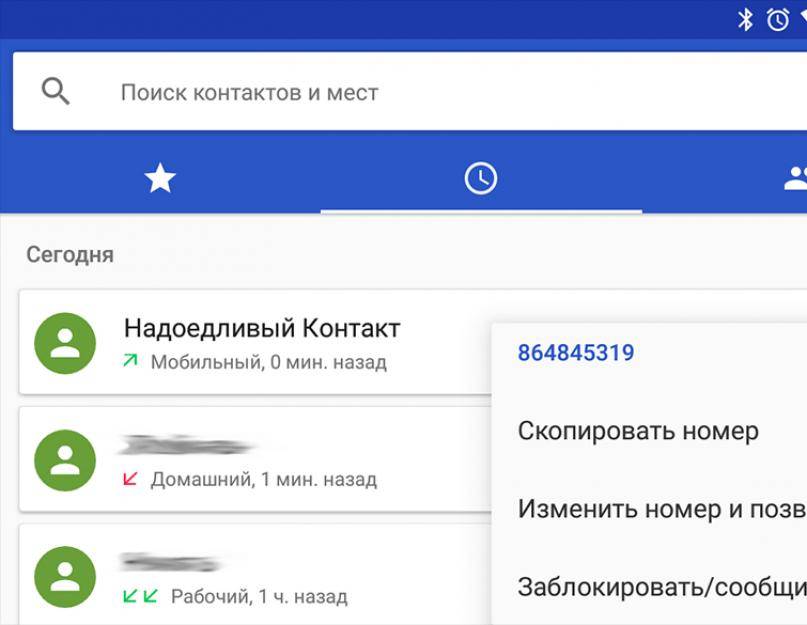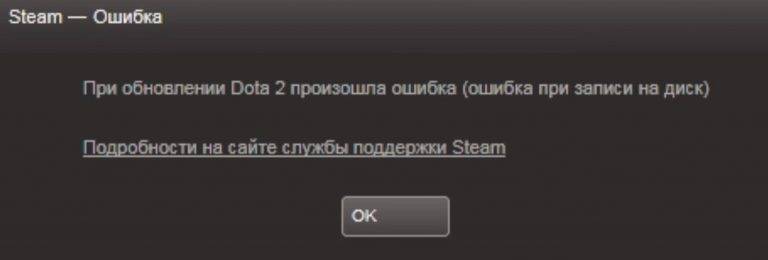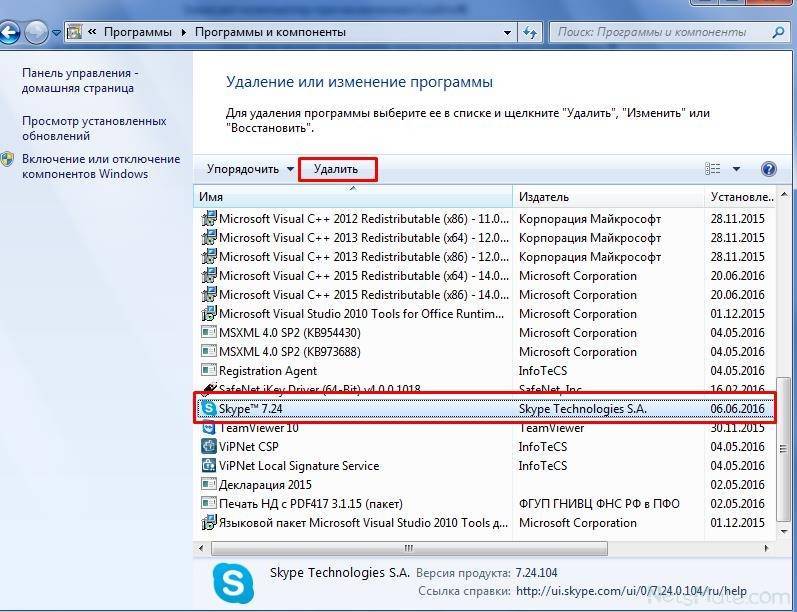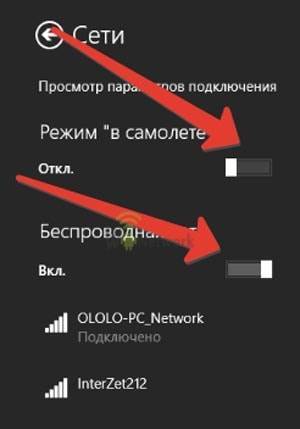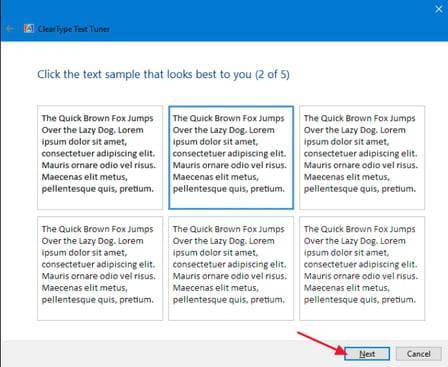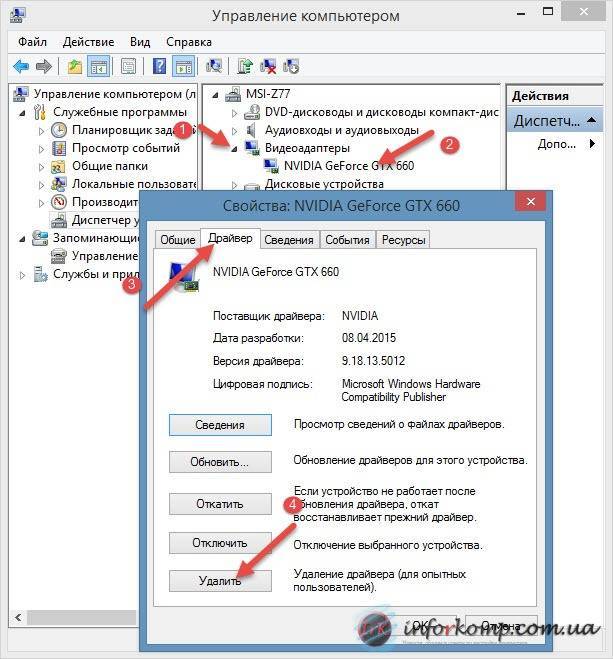Как внести контакт в черный список на Андроид
Полезная программа стала активно развиваться с модели 4.2 OS android. Через встроенную системную программу можно быстро и просто добавить любой навязчивый номер.
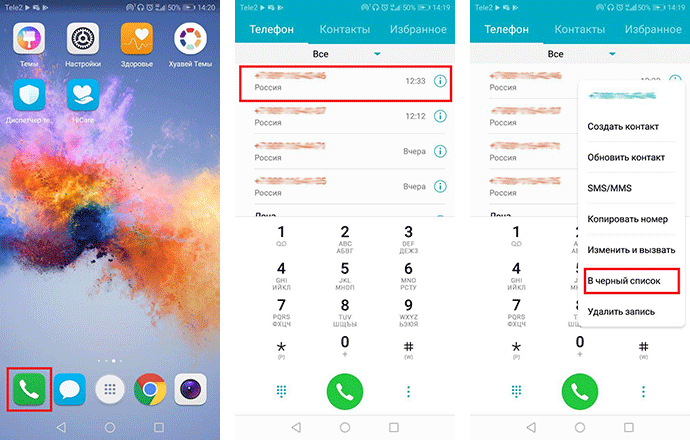 Операция добавления контакта в ЧС
Операция добавления контакта в ЧС
Инструкция по добавлению в перечень недоступных контактов через телефонную книгу:
- Зайти в раздел «Контакты» с помощью иконки на рабочем столе смартфона.
- Указать пункты для блокировки и открыть объект.
- Найти категорию «Редактировать» или «Изменить». Символ напоминает карандаш и расположен в верхней части экрана.
- В открывшейся панели выбрать функцию «Голосовая почта».
- Сохранить действие по знаку галочки.
Как добавить номер в черный список на Android-смартфоне?
Способ, примененный мной, подходит к любому телефону, работающему на операционной системе Android. Все, что нужно сделать — это скачать, установить и настроить нужное мобильное приложение.
Итак, заходите в Play Market и вводите в поиске «черный список».
Вариантов для скачивания несколько, но я выбрал то приложение, у которого рейтинг был повыше.
Устанавливаете приложение и запускаете его.
Здесь все элементарно. Во вкладке «Черный список» вы можете добавить сколько угодно номеров, звонки с которых нужно заблокировать. Причем добавлять можно как ручным вводом номера, так и выбором из списка контактов, вызовов или сообщений. Есть возможность заблокировать номера, начинающиеся с определенных цифр.
Обязательно нужно выбрать режим блокировки «Черный список». Если отметите «Все номера», то никто вам дозвониться не сможет.
Удобная функция — расписание блокировки. Например, вас каждое утро донимают звонками с московских номеров. Добавляете в чёерный список все номера, начинающиеся на +7495, в расписании указываете с 06:00 до 09:00 и спите спокойно.
Во вкладке «Журнал»вы будете видеть, кто и когда вам пытался дозвониться. В «Настройках» вы можете выбрать, что именно блокировать: звонки или СМС. Если нужно блокировать все скрытые номера, то отмечаете галочкой соответствующий пункт.
Никаких лишних функций в приложении нет, что не может не радовать. Все интуитивно понятно. Осталось выяснить, что будет слышать заблокированный абонент при попытке дозвониться.
Опытным путем я выяснил, что абонент услышит один длинный гудок, после чего звонок будет сброшен, и в трубке появятся либо короткие гудки, либо голос автоответчика: «Извините, абонент занят». В этот момент на ваш телефон придет уведомление о заблокированном вызове.
Возможные проблемы и способы их решения
Главное, когда скачиваете и устанавливаете программу, делайте это только с помощью официальных или проверенных источников (Play Market или AppStore). В противном случае вы рискуете «поймать» на телефон вредоносное программное обеспечение. С его помощью злоумышленники могут легко вычислить контакты людей, с которыми вы общаетесь, ваш личный номер телефона и украсть огромное количество конфиденциальных данных (особенно если вы часто переписываетесь с помощью смс-сообщений). Если всё-таки пользуетесь непроверенными источниками, например, форумами, где выкладываются «прошитые» версии программ, то заранее установите антивирусное ПО.
При использовании чёрного списка может возникнуть одна серьёзная проблема — после добавления человека в чёрный список можно пропустить какое-нибудь важное событие. Если воспользовались дополнительной утилитой, то человек вообще не сможет дать вам знать о нём, ведь заблокируются и входящие сообщения
Также будьте внимательны при наборе номера, когда добавляете контакт в чёрный список, чтобы случайно туда не попал другой человек. Каких-то других серьёзных неприятностей при работе с чёрными списками (особенно встроенными) обычно ни у кого не возникает.
Каждый владелец смартфона на операционной системе Андроид может быстро заблокировать нежелательный контакт. В этом помогут и традиционные средства самой операционной системы, и дополнительные приложения
Если не важно, будут ли приходить смс от заблокированного абонента и не нужно устанавливать определённую время и дату, то пользуйтесь стандартными возможностями. Во всех остальных случаях на помощь придут разнообразные приложения
После блокировки ни звонки от заблокированного абонента, ни смс-сообщения вас беспокоить не будут.
Как создать черный список на Андроиде
Для того чтобы самостоятельно создать блэк-лист, или журнал блокировки нежелательных контактов, пользователь мобильного устройства Андроид должен проделать следующие манипуляции:
- Зайти в книгу вызовов.
- Выбрать тот контакт, от которого не хочется получать звонки, оповещения, СМС-сообщения.
- Открыть полную информацию о вызовах, которые поступали на мобильное устройство с этого номера в течение последнего времени.
- Нажать на три точки, которые расположены в верхнем правом углу, откроется новое меню.
- Далее необходимо выбрать блокировку.
После этого блэк-лист можно считать сформированным. Остается только добавлять к нему другие номера, по мере необходимости. При удалении контакта из черного списка на телефон снова будут поступать вызовы и СМС-сообщения от него до тех пор, пока пользователь повторно не добавит номер в фильтр.
Внимание! Бывает, что пользователь мобильного устройства получает звонок с мобильного номера, нажимает кнопку ответа на вызов, но никто не отвечает. Псле этого с баланса телефона списывается определенная сумма
Такие номера нужно немедленно добавлять в игнор-лист.
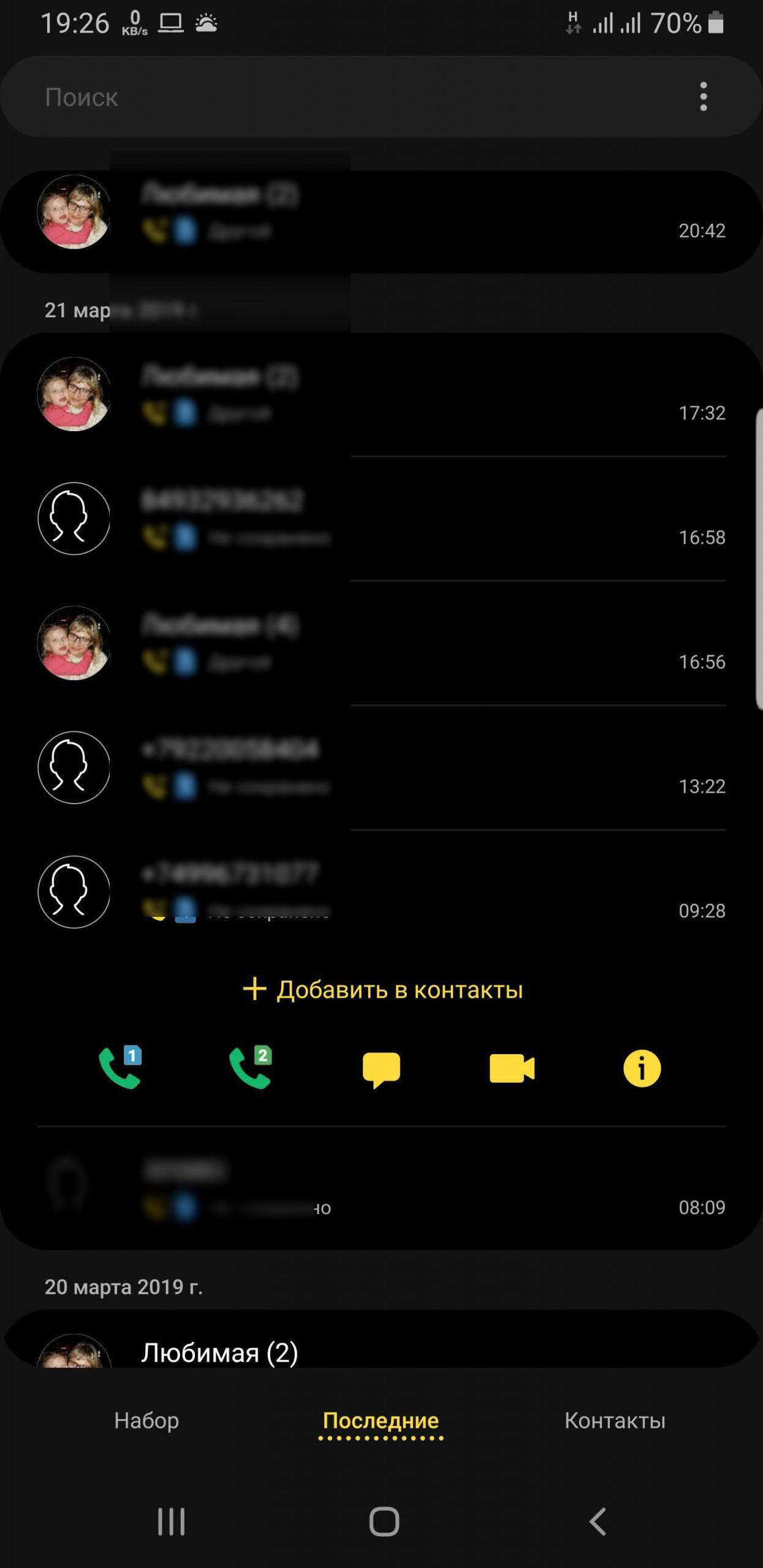
Создать игнор-лист несложно
Блокировка контактов на Android с помощью сторонних программ
Блокировщик звонков на Андроид
Если нежелательные звонки все же продолжают поступать, есть смысл воспользоваться более функциональными приложениями для Андроид, скачать которые в Play Market можно абсолютно бесплатно. Самыми популярными программами считаются:
- Блокировщик звонков. Из преимуществ пользователи отмечают простой и понятный интерфейс, а также несколько режимов блокировки. Например, вы можете добавить в ЧС контакты из своей адресной книги или разрешить звонки только с известных системе номеров.
- Черный список. Помимо входящих вызовов, блокирует и сообщения. Добавить абонента в ЧС можно по первым цифрам номера телефона, выбрать из списка звонков, контактов, ввести номер вручную и даже установить запрет на СМС, в которых есть определенные слова. А использование «белого списка» исключит возможность случайной блокировки важных абонентов.
- Не звони мне – блокиратор звонков. Интересная особенность этого софта в том, что он содержит базу номеров коллекторов, банков, организаций, агрессивно рекламирующих товары или услуги. Такие контакты блокируются автоматически, что позволяет избежать навязчивых звонков по утрам и неприятных разговоров. Используя приложение, вы также можете заблокировать «скрытые» вызовы, номера других стран или регионов.
Блокиратор звонков «Не звони мне»
Несмотря на то, что программы бесплатны, большинство приложений предлагает расширенный функционал только при приобретении платных версий. Стоит ли переплачивать за дополнительные опции – решать только вам.
Зачем нужен черный список на Андроид? Звонок от некоторых мы ждем с нетерпением, от других – получать не очень-то и хотим. Согласитесь, не очень приятно получать звонки в 2 часа ночи от какой-то компании с предложением подключить какую-то бесполезную для вас услугу. Еще хуже, когда звонки поступают регулярно, мешая работе или отдыху.
Что же делать, чтобы избавиться от надоедливых вызовов? Специально для решения этой проблемы существуют так называемые черные списки. Используются они довольно давно и присутствуют практически на любом телефоне, однако не каждый пользователь знает, как занести абонента в черный список на смартфоне Андроид. Мы решили помочь пользователям, которым мешают спать надоедливые консультанты, поэтому подготовили целую статью с инструкциями и советами.
Добавление контакта в чёрный список на Андроиде
Чтобы отправить номер абонента в блэклист, можно воспользоваться стандартными функциям Android-устройства или установить специальные приложения. Последние позволяют блокировать не только звонки, но и СМС, а также предоставляют другие полезные опции.
Рекомендуем ознакомиться
Если Андроид ниже 4.0, добавление нежелательного номера в блэклист требует предварительного внесения его в список контактов. Если приходится иметь дело со старыми версиями, потребуется сперва активация чёрного списка и лишь затем добавление контакта.
Если Андроид ниже 4.0
Блокируется номер так:
- Перейдите в раздел «Настройки».
- Откройте «Вызовы» — «Отклонение вызова».
- В списке найдите пункт «Чёрный список» и включите его, отметив галочкой.
- Перейдите в список контактов, выделите номер, который хотите внести в блэклист и удерживайте, пока не появится контекстное меню. Выберите «Чёрный список», номер будет перемещён.
Если Android выше 4.0
Пошаговые действия следующие:
- Откройте список контактов и вызовов.
- Выберите номер абонента из списка, который требуется заблокировать. Затем нажмите на три точки в правом верхнем углу (меню настроек).
- Выберите пункт «Блокировка входящего вызова». Некоторые смартфоны с Андроид его не имеют. Однако его заменяет раздел «Только голосовая почта». В любом случае необходима установка галочки рядом с этой надписью, чтобы настроить автоматическую блокировку контакта.
С помощью приложений
Рассчитанные на Андроид приложения для блокировки нежелательных номеров, работают с любой их версией. Среди них есть бесплатные, есть и те, что готовы предложить расширенный функционал, за который надо доплатить.
Рассмотрим принцип добавления в чёрный список на примере приложения «Call Blocker, SMS Блокатор».
- Скачайте и установите приложение.
- Далее появится уведомление о том, что эта программа должна быть установлена как SMS-приложение по умолчанию. Нужно нажать на кнопку «ОК», а далее подтвердить смену приложения кнопкой «Да».
- Перейдите на вкладку «Чёрный список», а оттуда — в пункт «Добавить контакт».
- Нежелательный номер можно вручную ввести в поле, а можно добавить из списка контактов, из истории вызовов или сообщений, нажав на зелёный плюсик справа.
- Внизу расположены поля Call Blocker и «SMS Блокатор». Надо убедиться, что они отмечены галочками.
- Подтвердите действие, и этот абонент больше вас не побеспокоит.
Популярны и другие приложения:
- «Чёрный список» («Blacklist») — блокирует не только нежелательные звонки, но и SMS. Почти не тратит ресурсов смартфона и максимально прост в управлении. Позволяет заблокировать все номера, включая буквенно-цифровые. Правда, может быть случайно удалён программами по очистке памяти.
- «Чёрный список+» — расширенная версия «Чёрного списка», способная проводить блокировку не одного, а целой группы номеров, начинающуюся с определённых цифр, и поддерживает несколько режимов блокировки. PRO-версия программы позволяет отключать уведомления и ставить пароль.
- «Avast!Mobile Security». За чёрный список здесь отвечает «Фильтр SMS и звонков», позволяющий после нажатия на раздел «Создать новую группу» указать время, дату, дни недели, в которые не хочется принимать звонки и SMS.
- «Блокировщик звонков» — бесплатная программа, работающая только с навязчивыми звонками. Имеет упрощённый интерфейс и минимум настроек. Предоставляет несколько режимов блокировки. Блокирует абонентов, отсутствующих в списке контактов, а также позволяет создавать белые списки для тех абонентов, с кем нужно поддерживать связь.
- «Не бери трубку» — позволяет всем своим пользователям создать общую базу предназначенных к блокировке контактов. Информация о заблокированных номерах поступает на централизованный сервер, а затем вносится в программу. И пользователь может настроить приложение так, чтобы к нему не могли дозвониться с номеров, внесённых другими пользователями приложения в чёрные списки.
- «Не звони мне» — это приложение называют также «Антиколлектором», потому что оно имеет готовую и постоянно обновляемую базу, куда входят банки, микрофинансовые организации, коллекторы, организации, занятые навязыванием услуг, а также прочие нежелательные номера.
ЧС в смартфонах HTC, LG, Meizu и Xiaomi
В девайсах HTC Вам нужно нажать пальцем на пару секунд на нужный абонент. Появится меню, в котором нужно выбрать соответствующий пункт и подтвердить действие, нажав на надпись: “Ок”.
В гаджетах LG нужно открыть “Телефон”, зайти в дополнительное меню (для этого нужно тапнуть по трем точкам вверху справа). Далее зайдите в настройки и выберете пункт “Отклонение вызовов”. Затем нужно выбрать строку “Отклонять вызовы от”. Сюда нужно внести номера, от которых не хотите слышать звонки. Больше человек Вас не потревожит.
В девайсах Meizu нужно открыть телефонную книгу, войти в окно “Набор номера”. Откройте контакт. Номера обозначены стрелками в кружочках. В открывшемся меню следует выбрать пункт, связанный с занесением в ЧС. У гаджетов Meizu предусмотрен еще один способ. Найдите в меню пункт “Безопасность”. Зайдите во вкладку “Спам-безопасность”. Здесь нужно выбрать пункт — “Дополнительное меню”. Далее Вам нужно войти в настройки ЧС. Там будет нужный Вам пункт.
Рассмотрим, как занести контакт в черный список в гаджете Xiaomi:
- Зайдите в “Журнал вызовов” . Он помечен зеленым кружочком с белой трубкой внутри.
- Далее Вам нужно зайти в расширенное меню. Его значок расположен в нижнем левом углу и обозначен тремя горизонтальными полосками.
- Выберете пункт “Антиспам”.
- Здесь и будет нужная нам функция. Тапните по ней.
- В открывшемся окне можно добавить абонента.
Способы для iPhone
В iOs есть вшитые способы блокировки звонков. Реализация технологии чуть лучше, чем в стоковой версии Android. Но и на iPhone, в некоторых случаях, приходится ставить приложения от сторонних разработчиков, чтобы скрыть звонки от нежелательных номеров.
Штатные возможности iOs
Инструкция:
- Выберите контакт в телефонной книге, откройте профиль звонящего.
- Отмотайте экран вниз и нажмите «заблокировать абонента».
- Подтвердите действие, тапнув по пункту «заблокировать контакт».
Настройка в профиле изменится. Теперь в нижней части будет отображаться надпись «разблокировать абонента». При наборе номера, заблокированный контакт услышит один длинный звонок, после чего включаться короткие звонки. Как вариант, можно настроить автоматическое переключение на голосовую почту.
Стороннее ПО
Для расширения стандартного функционала iOs, иногда используют сторонние приложения. Перед вами три самых популярных:
- Call Blocker: Block spam calls. Приложение с интеллектуальным блокированием. Также есть функция создания собственного ЧС и фильтрации спам-звонков. Скачать программу с App Store.
- TrueCaller. Утилита, которая собирает массу информации о других пользователях, после чего делает подборку со спам-номерами. После скачивания бесплатной версии, пользователю предстоит долгая процедура регистрации.
- Numbo Call Blocker Caller ID. Удобная, бесплатная программа с функцией блокировки вызовов. Присутствует спам-база, но пользователи отмечают, что она довольно скудная. Скачать приложение можно с официальной страницы в App Store.
Где находится перечень заблокированных
Чтобы посмотреть актуальный список заблокированных абонентов на iOs:
- Перейти в «настройки» iPhone. Найти пункт «Телефон».
- Отмотать вниз до пункта «Заблокированные контакты».
- В этом пункте отображены все номера, внесенные в ЧС. Здесь же можно удалить блокировку для любого контакта или добавить еще один.
Можно ли отклонять все незнакомые?
Начиная с 13 редакции iOs, данная функция доступна всем пользователям iPhone. Она находится в том же разделе, где и список заблокированных настроек.
Называется «Заглушение неизвестных». При активации, все неизвестные номера сразу же переводятся на автоответчик и отправляются в список «недавние».
Для чего нужен режим «Не беспокоить»
Эта функция нужна для перевода мобильника в полный беззвучный режим. При этом не будет работать вибрация, не отображаются уведомления, в том числе входящий вызов. Опция будет полезна на учебе, либо в ночное время, чтобы смартфон не разбудил прищедшим сообщением или звонком.
Будут ли приходить СМС
Нет, СМС сообщения на Айфон не будут приходить с номеров в черном списке, если владелец заблокировал контакт согласно инструкции.
Сторонние приложения для блокировки номеров
У сторонних приложений для блокировки номеров на Android много преимуществ, например:
- Их можно настраивать в зависимости от потребностей конкретного пользователя.
- Автоматическое обновление способствует бесперебойной работе.
- Приложение легко не только установить, но и удалить, например, если в телефоне мало памяти.
- Имеется ряд дополнительных опций, недоступных при встроенной версии блокировки нежелательных абонентов.
Самым популярным приложением является программа «Black list». Если внести абонентов в фильтр при помощи этой программы, при каждой попутке дозвониться нежелательный пользователь будет слышать короткие гудки, как будто телефон занят. Оповещения об смс приходит не будут, но информация о них будет отображаться на экране, что очень удобно для отслеживания активности нежелательного собеседника.
«Black list» и другие сторонние программы для блокировки нежелательных контактов доступны пользователям в двух версиях — платной и бесплатной. У платных вариантов предусмотрен целый ряд дополнительных функций, а также имеется мощная защита от вирусов. Бесплатные версии аналогичны встроенному черному списку.
Внимание! При загрузке стороннего приложения система обязательно спросить, действительно ли нужно его загружать, и предупредит, что установка любых программ извне может быть опасна для телефона. Если пользователь уверен, что приложение не вирусное, это оповещение можно игнорировать
Однако, при любых сомнениях давать подозрительному приложению доступ к устройству не стоит.
Где найти и скачать
Для того чтобы найти и скачать программу, добавляющую номера в черный список, а также создать игнор-лист на смартфоне и настроить его, следует воспользоваться магазином мобильных приложений Гугл Плей. Для этого необходимо зайти в банк дополнительного программного обеспечения и набрать словосочетание «Черный список» в поисковой строке. На экране отобразятся все рекомендуемые программы, используемые для блокировки номеров, которые находятся в магазине. Пользователь может выбрать любую из них, а также ознакомиться с отзывами тех, кто уже установил аналогичное приложение. Отзывы помогут сделать правильный выбор.
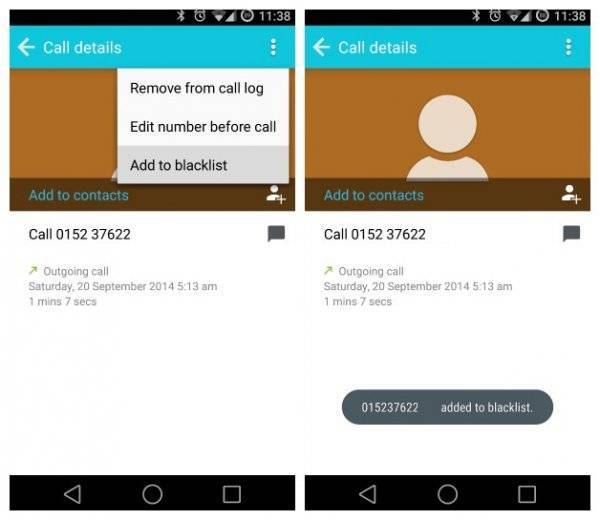
Найти и скачать программу можно в любом магазине мобильных приложений
Приложение «Черный список» для Android 4
Для установки необходимо:
- Войти в список контактов.
- Выбрать номер, подлежащий блокировке.
- Нажать на три точки в правом верхнем углу для открытия нового меню.
- Выбрать блокировку, установить флажок напротив нужного контакта.
После этого выбранный номер уже не сможет дозвониться. Процедура простая и не займет много времени. Чтобы разблокировать контакт, нужно снова зайти в это же меню и убрать флажок напротив номера. Абонент будет автоматически разблокирован. Однако СМС-оповещения о том, что этот человек звонил, приходить будут. В сообщении будет указана дата и время входящего вызова.
Приложение «Черный список» для Android 8
Установить приложение на телефон для восьмой версии можно аналогично. Следует выбрать в настройках «заблокированные номера» и добавить новый контакт в уже существующий список. Можно добавлять в черный список Андроида как числовые, так и буквенные контакты.
Приложение «Черный список» для Android 9
Для установки приложения необходимо проделать те же самые процедуры. Дополнительно предусмотрена функция блокировки смс-сообщений. Ее можно включать или отключать. Второй вариант обычно используется для спамных вызовов, о которых пользователь вообще не хочет получать информацию.
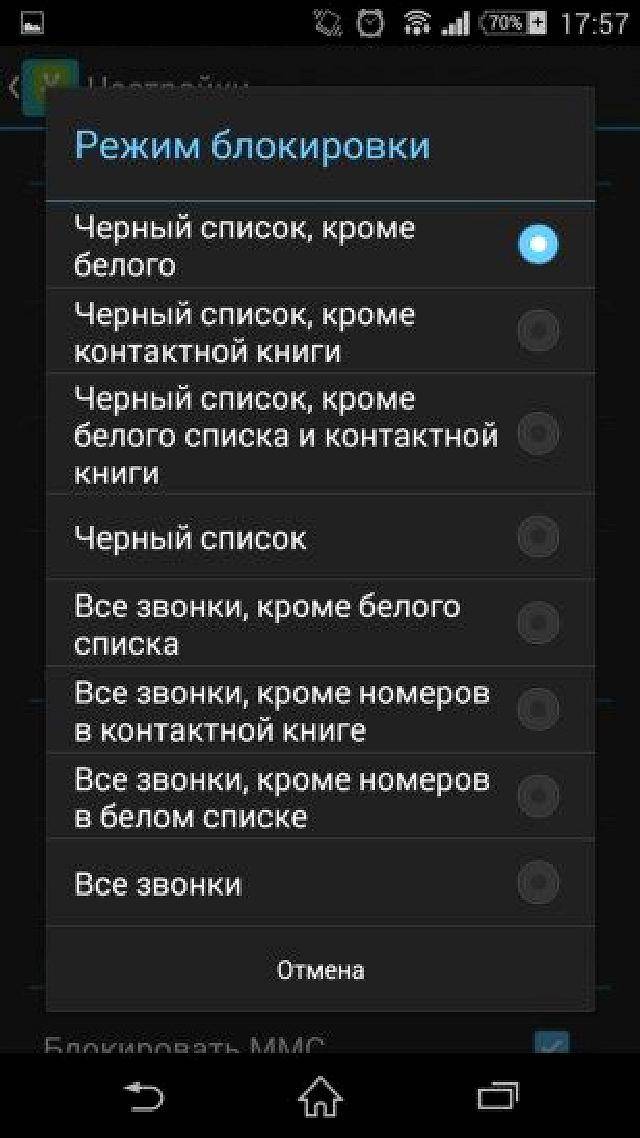
Для каждой версии Андроида предусмотрен свой игнор-лист
Пользоваться черным списком несложно. Эта полезная функция значительно упростит жизнь тем, кого раздражают постоянные рекламные рассылки. Главное — тщательно проверять включенные в список номера, чтобы случайно не добавить туда контакты нужных и важных абонентов. Такую ошибку начинающие пользователи допускают очень часто. Следует помнить о том, что при необходимости нежелательный контакт всегда можно разблокировать, и этот номер снова сможет дозвониться.
Блокировка абонентов штатными средствами
К сожалению, способ этот никак нельзя назвать универсальным, так как на разных моделях телефонов и разных версиях Android алгоритм действий зачастую отличается. В ряде случаев заблочить номер можно непосредственно из раздела вызовов. В правом верхнем углу здесь должна находиться открывающая меню настроек кнопка. В этих настройках жмем «Заблокировать» и подтверждаем действие. Опция также может называться «Только голосовая почта» или как-то иначе. Если нужно посмотреть черный список на Андроиде целиком, открываем номеронабиратель и заходим в дополнительные настройки (кнопка слева).
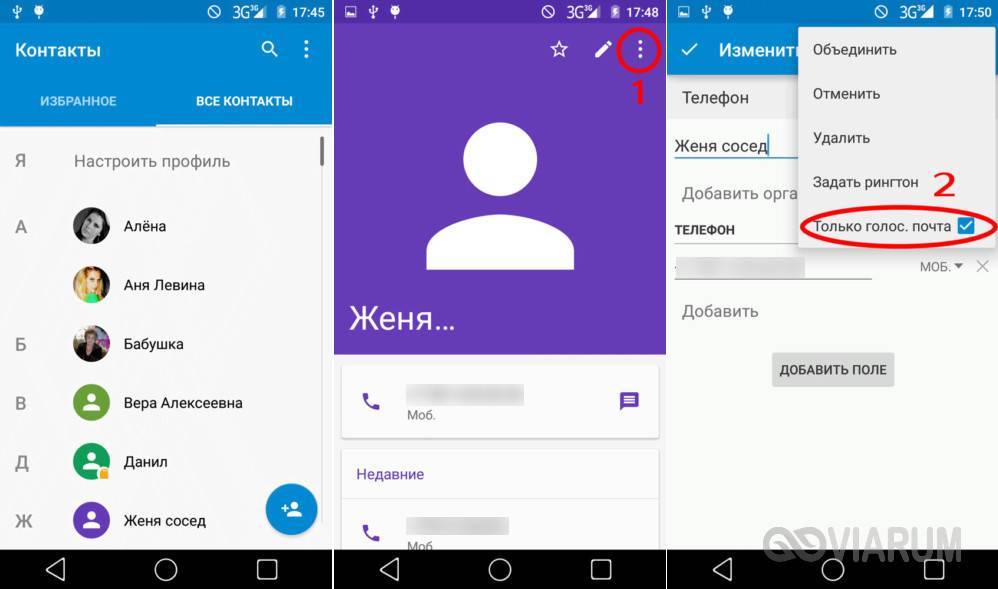
Вполне может статься, что указанные выше опции на вашем телефоне окажутся недоступны или будут располагаться в других разделах. Тут всё зависит от модели и версии ОС. Если у вас Samsung, откройте приложение «Телефон», выберите надоедливый номер, нажмите кнопку «Опции», а затем выберите пункт «Добавить в черный список».
Чтобы заблокировать абонента в HTC, запустите приложение «Телефон», нажмите и удерживайте нежелательный номер, а когда появится пункт «Блокировать», выберите его и нажмите «OK».
Похожим образом осуществляется занесение контактов в черный список на телефонах Huawei c Android 7.0 и оболочкой EMUI. Просто зайдите в раздел «Контакты», а потом выберите опального абонента и после длительного нажатия кликните в появившемся меню по пункту «В черный список».
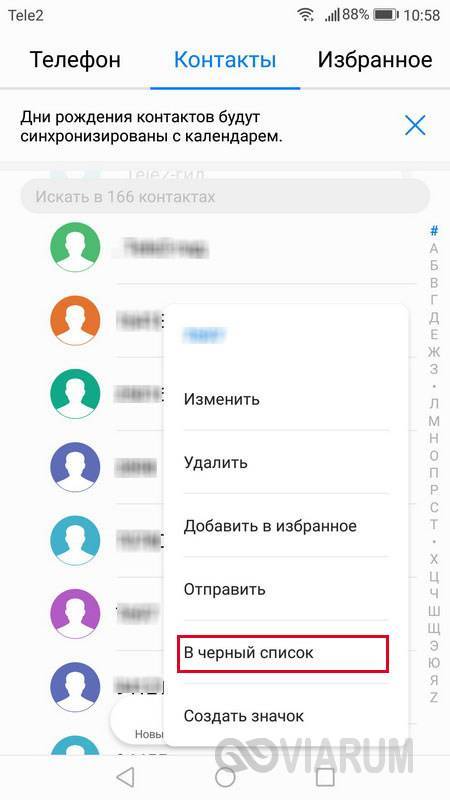
Несколько иначе блокируются номера на смартфонах LG. Для начала следует зайти в «Телефон» и вызвать нажатием на троеточие в правом верхнем углу меню. Потом необходимо найти опцию Настройки вызовов – Отклонение вызова, нажать «Отклонение вызова» и добавить в список нежелательных абонентов.
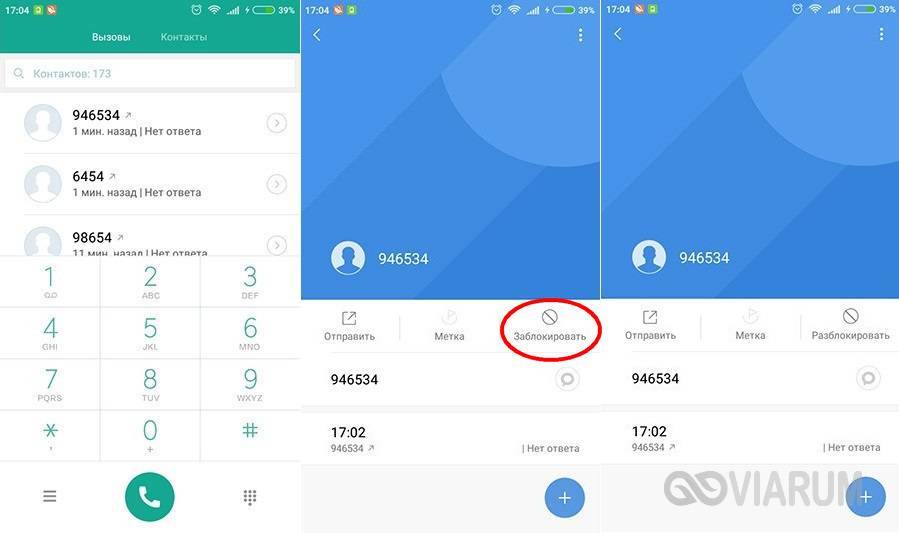
Блокировка номеров в Xiaomi выполняется с помощью приложения «Безопасность». Здесь нужно переключиться на вкладку «Черный список» и открыть настройки нажатием соответствующей кнопки в правом верхнем углу. Далее следует активировать опцию «Включить блокировку», выбрать «Номера черного списка» и внести в него раздражающих вас абонентов.
На моделях Meizu заходим в «Телефон», переходим на вкладку «Набор номера», открываем нежелательный номер и выбираем для него опцию «В черный список».
Теперь посмотрим, как можно добавить номер в черный список на стоковом Андроиде. Открываем приложение «Телефон», заходим в «Журнал звонков», нажимаем и удерживаем нежелательный номер, а затем выбираем в меню опцию «Заблокировать/сообщить о спаме». Далее в открывшемся окошке отмечаем опцию «Сообщить о вызове как о спаме» и жмем «Блокировать».
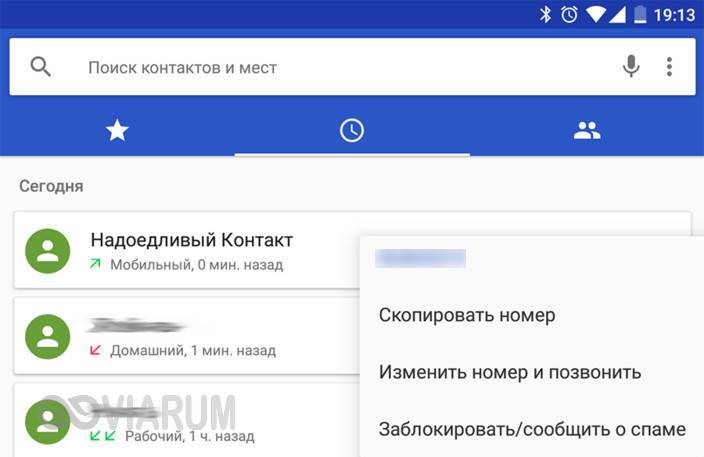
Вместо этого в приложении «Телефон» нажатием на вертикальное троеточие можно вызвать меню, выбрать в нём Настройки – Блокировка вызовов – Добавить номер и занести в черный список назойливых абонентов.
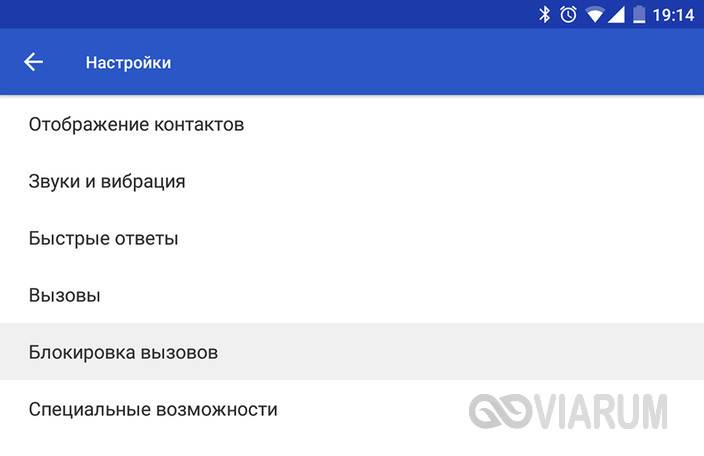
Как блокировать у оператора
Рассмотрим блокировку абонентов на примере основных популярных операторов в России: МТС, Билайн, Теле2 и Мегафон. Проще всего заблокировать входящие звонки через USSD команду или СМС сообщение на короткий номер.
МТС
Начнем с оператора МТС.
У операторов сотовой связи есть специальные команды, которые нужно вводить непосредственно в приложении для звонков. Каждая из них выполняет определенное действие, связанное с услугами или помощью абоненту. Зачастую та же комбинация используется при отправке СМС сообщения оператору:
- Введите в меню звонка комбинацию *111*442#. Нажмите клавишу вызова.
- Дождитесь ответного сообщения с уведомлением о подключении.
Также вы можете активировать услугу «Черный список» с помощью СМС сообщения с текстом 442*1 на короткий номер 111.
Внесение абонента в ЧС осуществляется с помощью СМС с текстом 22*7ХХХХХХХХХХ# на номер 4424.
Вы можете сделать блокировку номера одного из двух видов:
статус «Занято». Тот, кто звонит с определенного номера, будет слышать в трубке короткие гудки. Для этого воспользуйтесь командой *442*21*номер#;
Статус «Аппарат абонента выключен». Звонящий получит голосовое уведомление о том, что ваш мобильный телефон отключен или находится вне зоны доступа. Для подключения отправьте USSD запрос *442*22*номер# и нажмите клавишу вызова.
Мы разобрались, как заблокировать номер. Теперь уберем абонента из ЧС следующими методами:
USSD запрос *442*24*7ХХХХХХХХХХ# и кнопка вызова;
Сообщение 22*7ХХХХХХХХХХ# на 4424.
Билайн
Блок контактов на Андроид с сим-картой Билайн осуществляется теми же методами – СМС и USSD. Первым делом подключаем услугу с помощью команды *110*771#. Активация произойдет в течение суток с момента отправки заявки.
Стоимость подключения услуги у Билайна равна нулю. Однако добавление контактов оплачивается поштучно – по 3 рубля за одного абонента. Отключение опции осуществляется командой *110*770#.
Чтобы сделать себя недоступным для определенного номера, воспользуйтесь запросом *110*771*номер_блокировки#.
Для удаления абонентов из ЧС наберите *110*772#.
Как найти черный список абоненту Билайна? Для этого введите комбинацию *110*773#. Просмотр всего списка бесплатный. Максимальное одновременное количество контактов в ЧС – 40.
Теле2
Владельцы сим-карт Теле2 могут подключить услугу через запрос *220*1#.
Отключение услуги осуществляется через запрос *220*0# и кнопки вызова.
Чтобы проверить текущий статус опции (подключена или отключена), достаточно набрать *220#.
Подключение услуги на Теле2 бесплатное, но абонентская плата составляет 1 рубль в сутки. При добавлении абонента в ЧС с вас снимается плата в размере 1,5 рубля на одну позицию (максимальное количество – 30). Чтобы внести номер в черный список, наберите USSD команду *220*1*8ХХХХХХХХХХ# и нажмите клавишу звонка.
Для удаления контакта из списка ЧС на сим-карте Теле2 необходимо воспользоваться командой *220*0*8ХХХХХХХХХХ#.
Мегафон
Включить услугу ЧС абоненты Мегафона могут следующими способами:
- Отправка СМС на 5130 без текста.
- Запрос на *130# + звонок.
Чтобы поставить чужой номер в ЧС, необходимо отправить:
СМС на 5130 с контактом в международном формате 7ХХХХХХХХХХ;
Запрос *130*7ХХХХХХХХХХ#.
Просмотреть уже добавленных абонентов можно через USSD команду *130*3#. Также с помощью этой услуги осуществляется блокировка СМС на Андроид устройствах с сим-картами Мегафона. Оплата услуги осуществляется в размере 1 рубля в сутки независимо от количества абонентов в списке. Подключение бесплатное.
Как понять, что абонент заблокировал тебя в телефоне
Есть основной признак, что ваш телефон попал в чёрный список – до человека никак не дозвониться. Вы можете слышать, например, такие фразы от автоответчика:
- В данный момент телефон находится вне зоны действия сети;
- Абонент занят, наберите его позднее;
- Номер не обслуживается;
- Аппарат абонента отключен или находится вне сети и т.д.
У каждого оператора свой набор готовых ответов. Но как понять, телефон выключен, сейчас находится где-то, где нет связи или ваш номер добавлен в заблокированные?
Чтобы проверить это, возьмите телефон друзей или родных и попробуйте набрать тот же номер. Когда вы услышите гудки – это и будет подтверждением, что вас добавили в ЧС. Для подтверждения этого наберите тот же номер телефона ещё раз со своего.